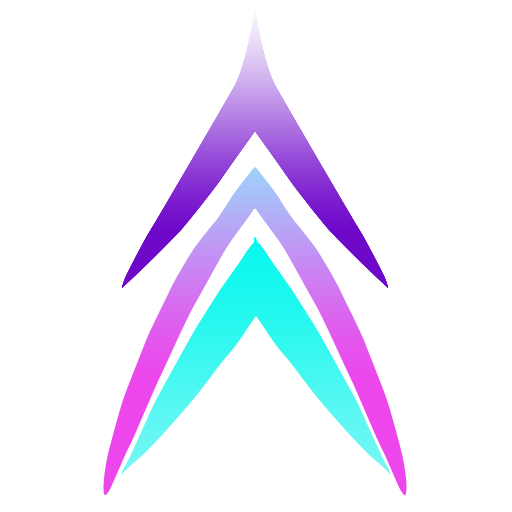Webstack导航从零搭建
更新时间: 3/26/2025
前言
一般情况下个人是不能做导航的,可以考虑国外服务器,毕竟免备案,不过价格就高点
这里我使用的是 @Viggoz 大佬的 Webstack 导航
说明
虽然模板已经停更了,不过这个已经很棒了
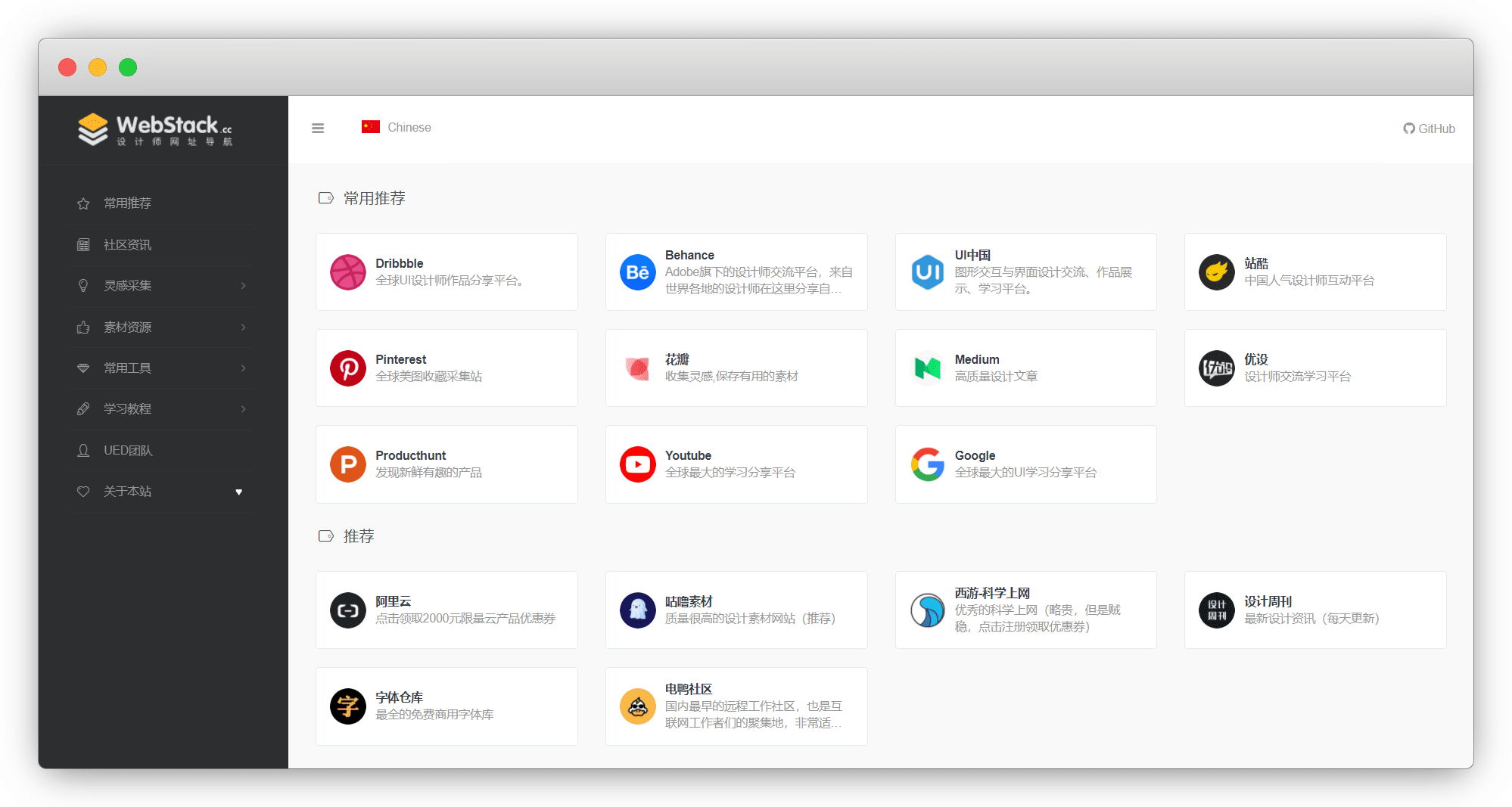
准备工作
上传主题
根据文档说明,使用 WordPress 搭建,需进入@owen0o0 仓库 下载
说明
本次仅演示wordpress,教程也按照这个仓库的来
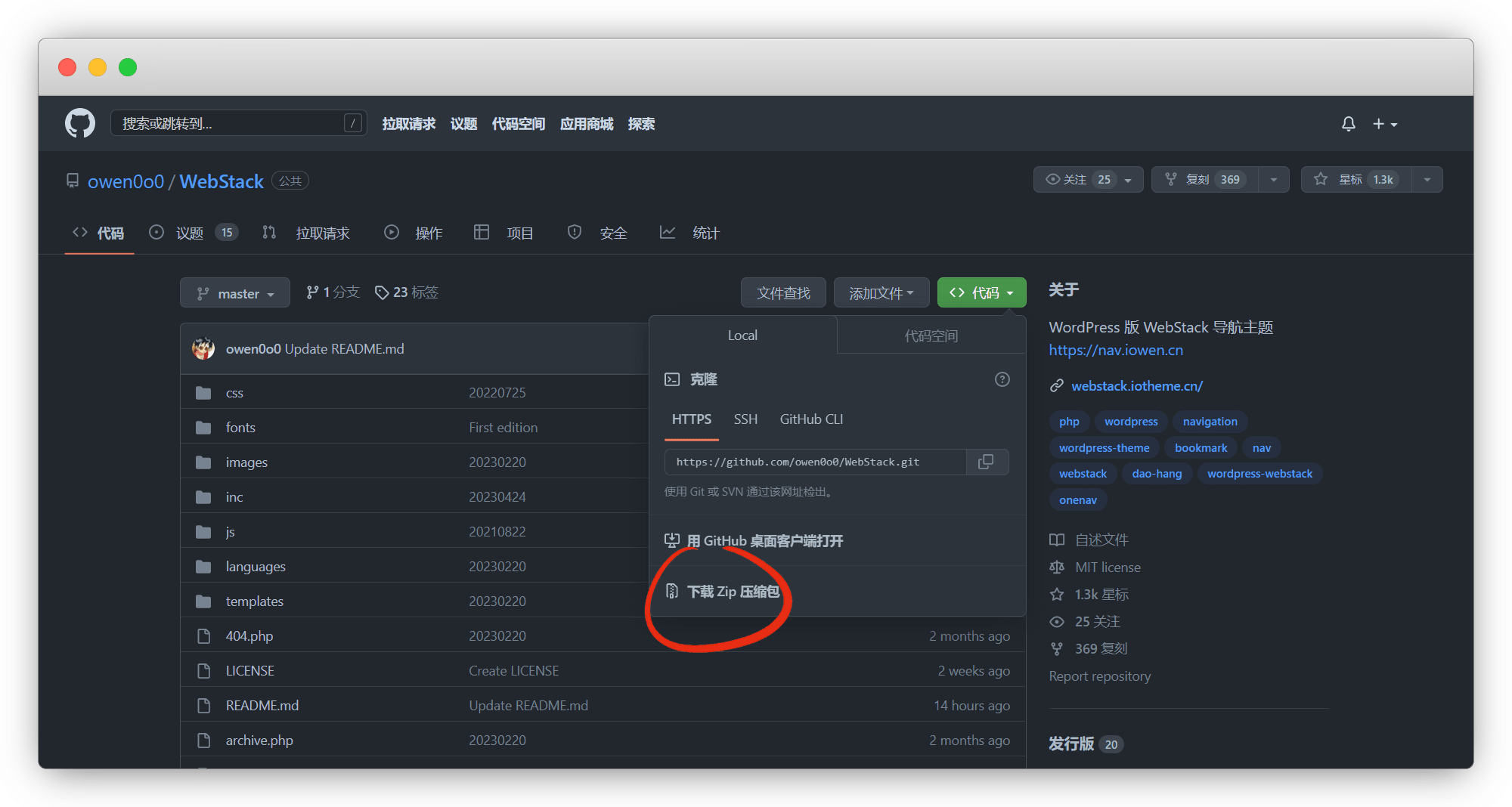
登录 wordpress 的后台,外观-主题-上传主题-选择文件-安装,直到完成,然后 启用
说明
或者在 /wp-content/themes 文件夹新建webstack文件夹,并上传所有文件
WP后台:http://域名.com/wp-admin/
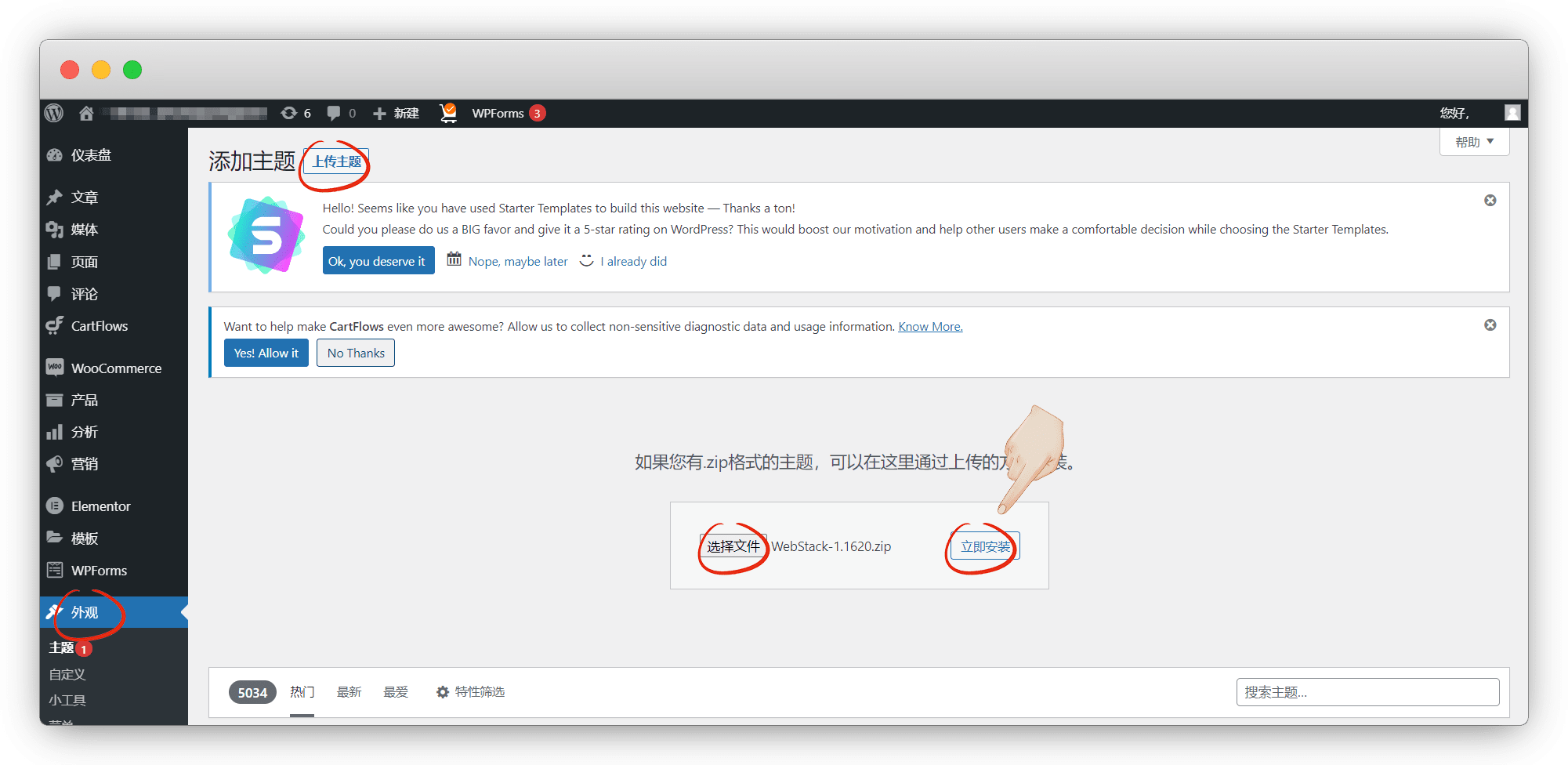
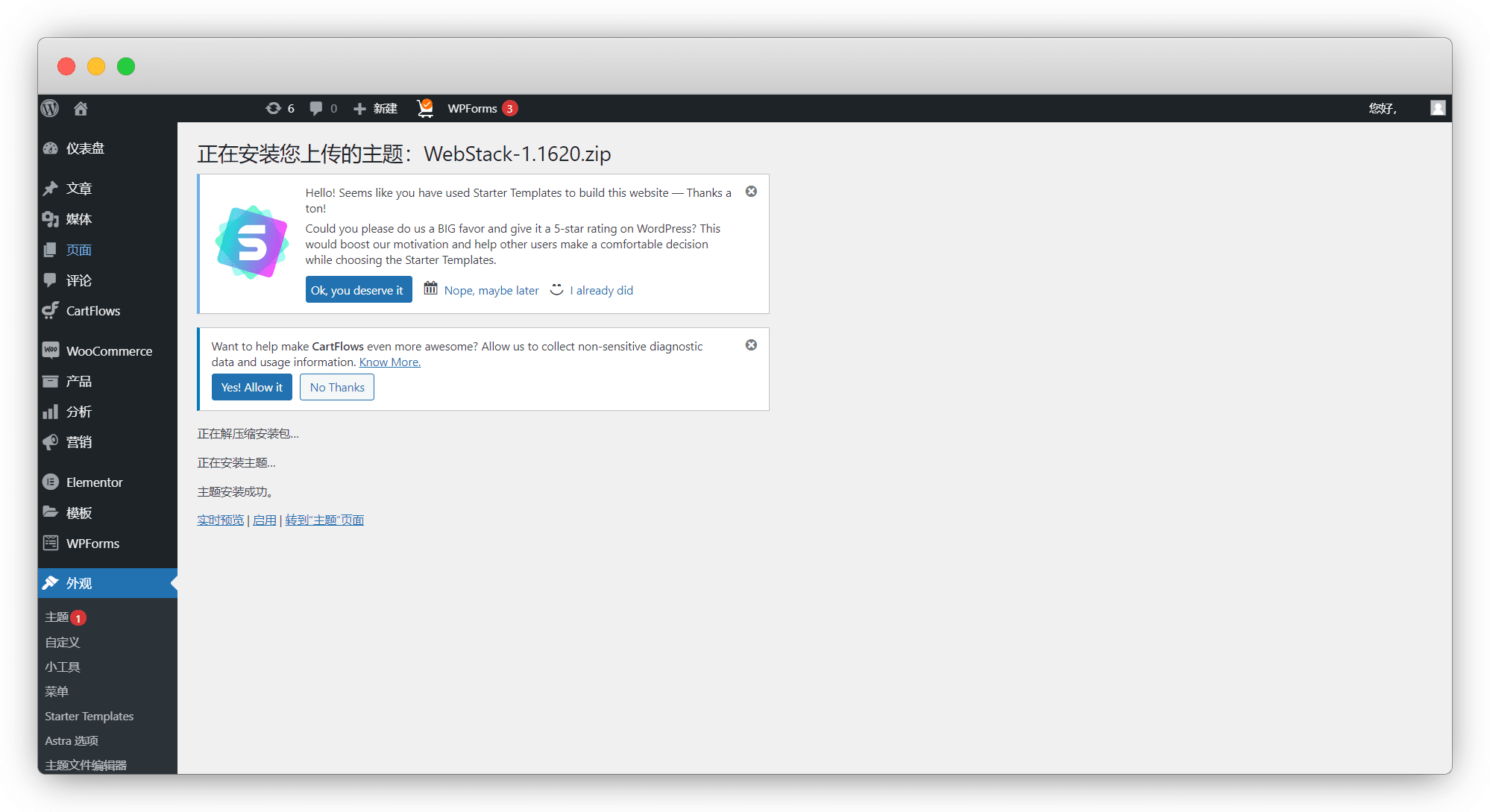
其他主题怎么删掉呢,主题详情-右下有个删除
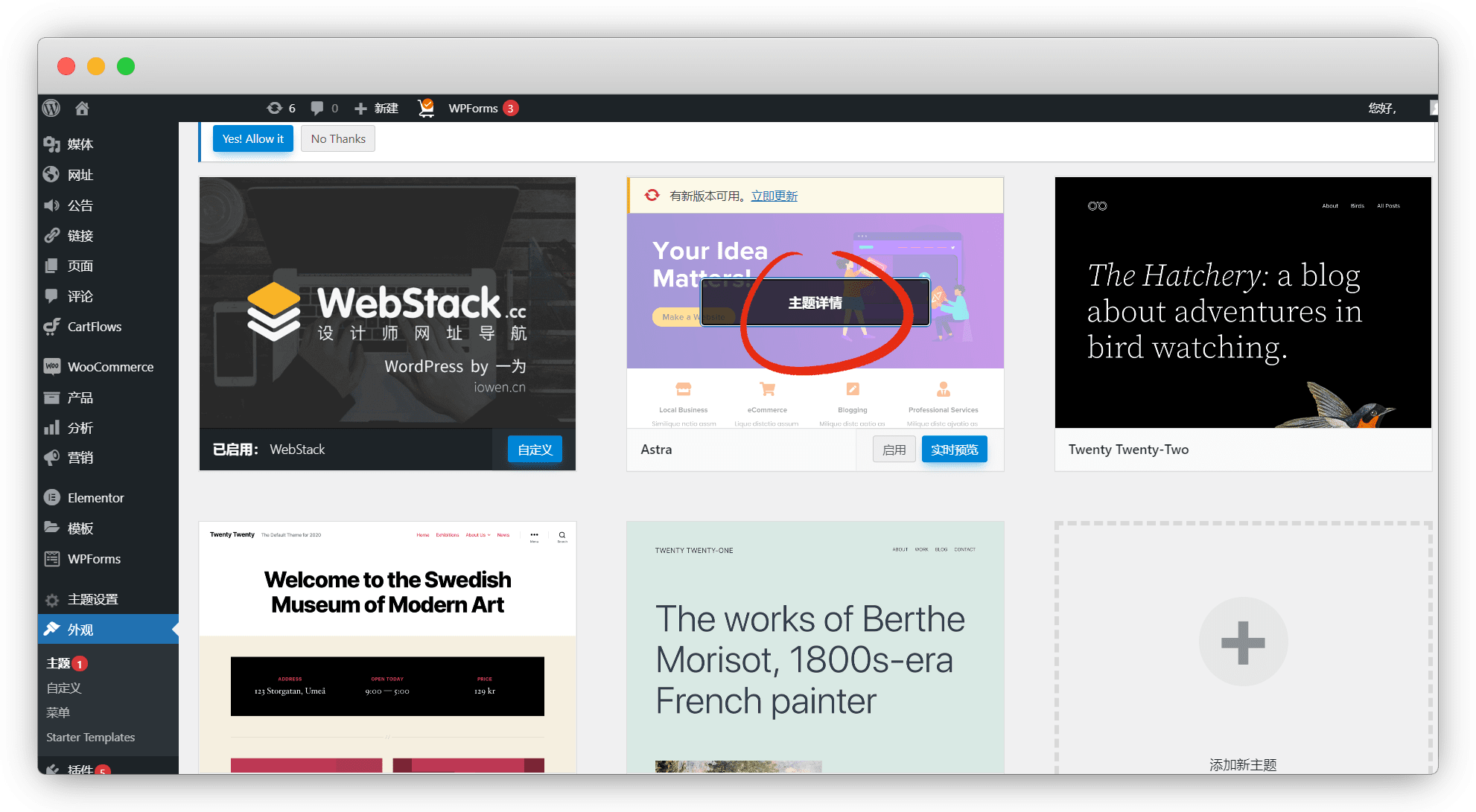
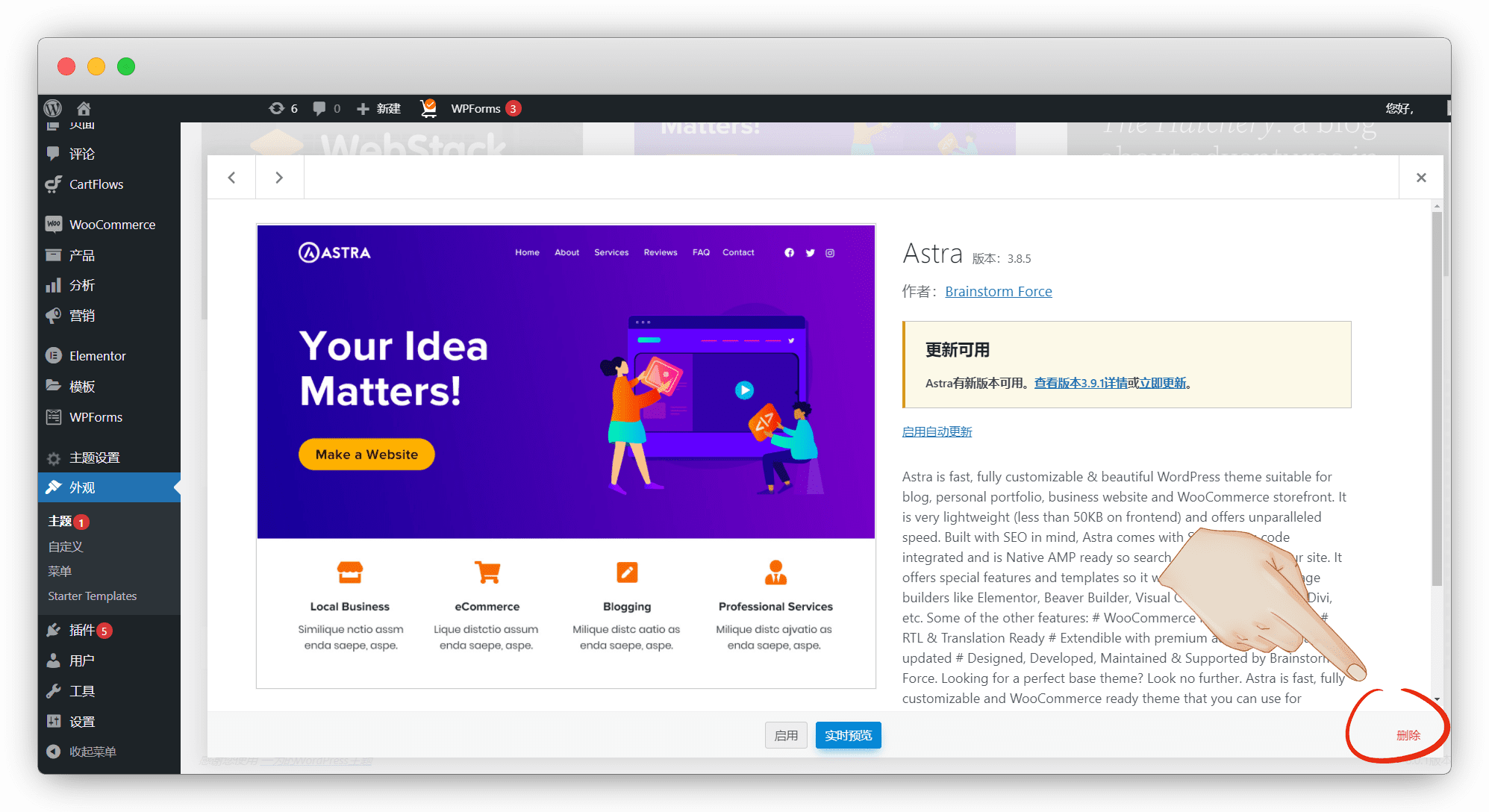
设置伪静态
登录宝塔,添加站点后,设置伪静态
根据自己服务器环境 二选一 ,我就用Nginx,保存
# Nginx规则
location /
{
try_files $uri $uri/ /index.php?$args;
}
rewrite /wp-admin$ $scheme://$host$uri/ permanent;# Apache 规则
<IfModule mod_rewrite.c>
RewriteEngine On
RewriteBase /
RewriteRule ^index\.php$ - [L]
RewriteCond %{REQUEST_FILENAME} !-f
RewriteCond %{REQUEST_FILENAME} !-d
RewriteRule . /index.php [L]
</IfModule>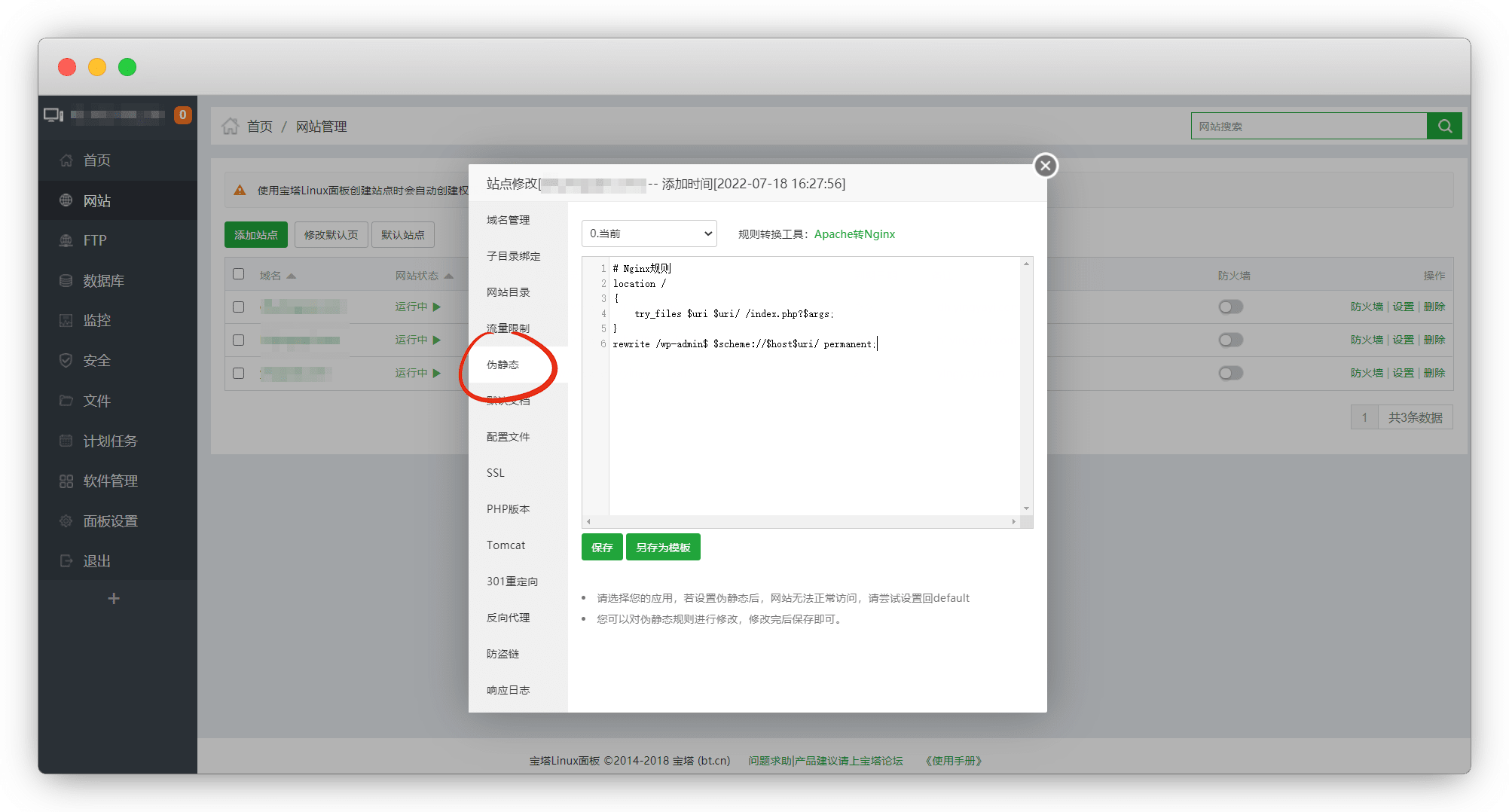
美化网页
我们访问域名,看到的主页无比干净,我们挨个添加
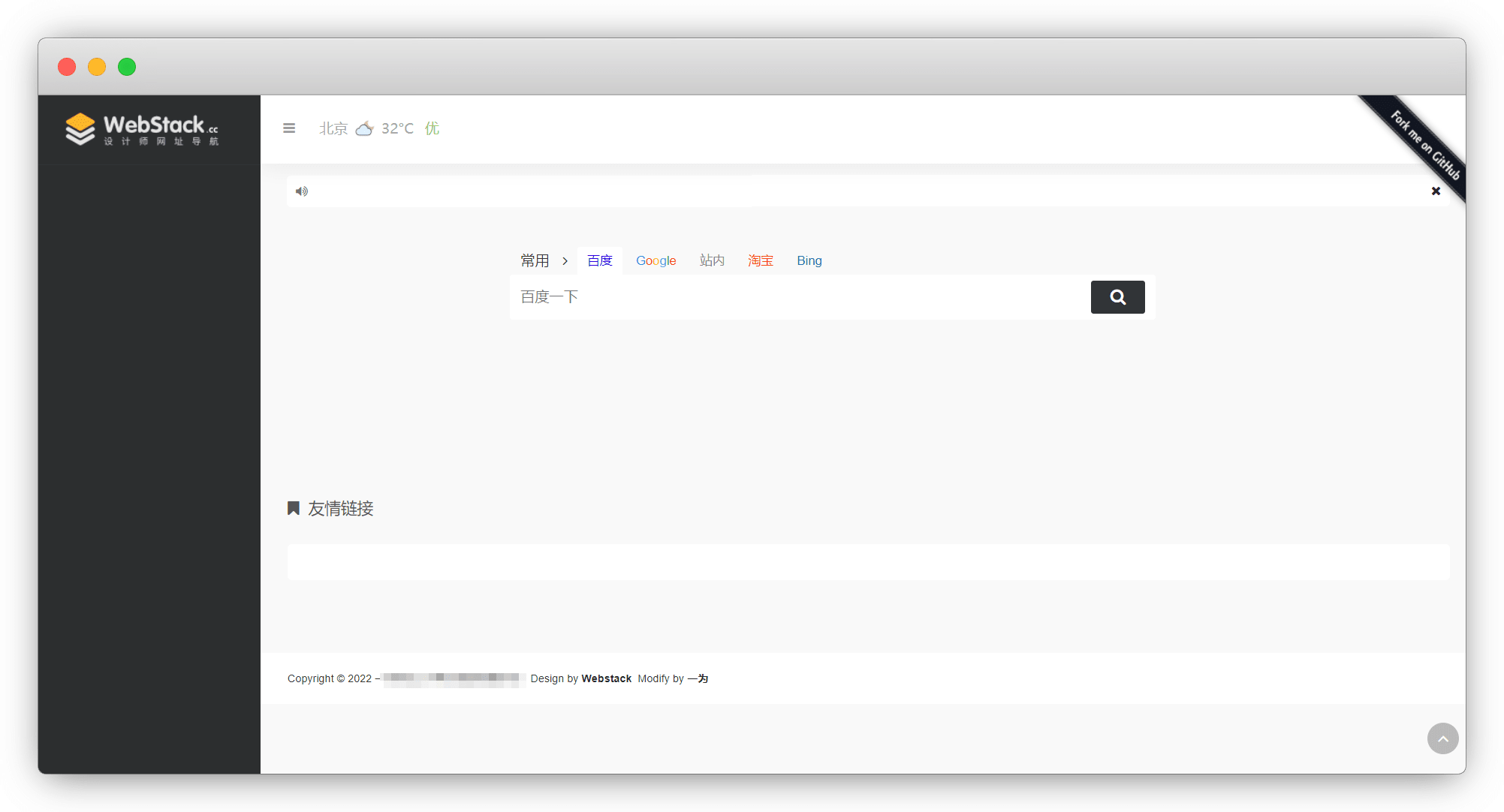
一级菜单
网址-网址分类-名称自己取,父级无
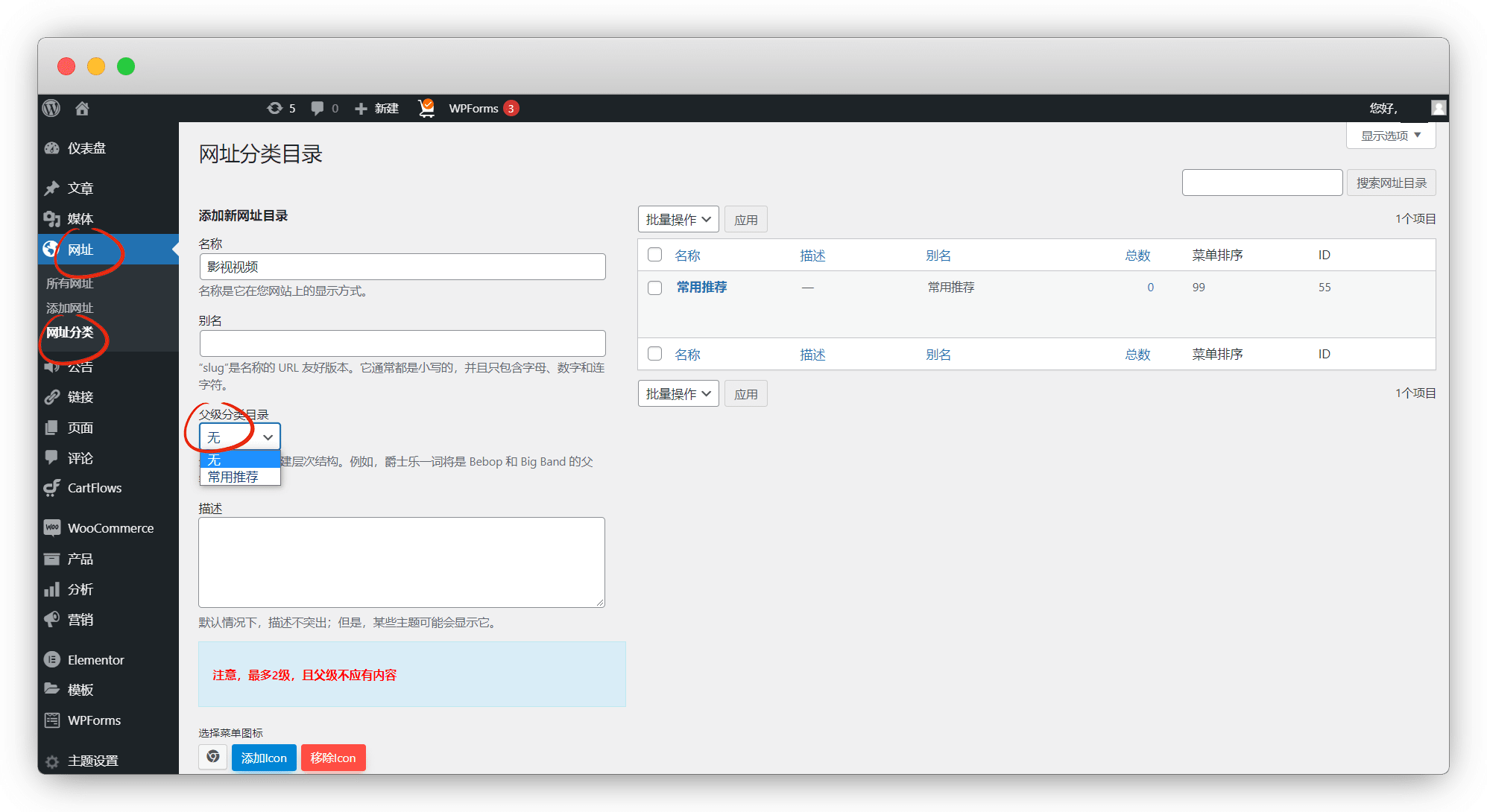
这里图标,自己选一个, 添加新网址目录
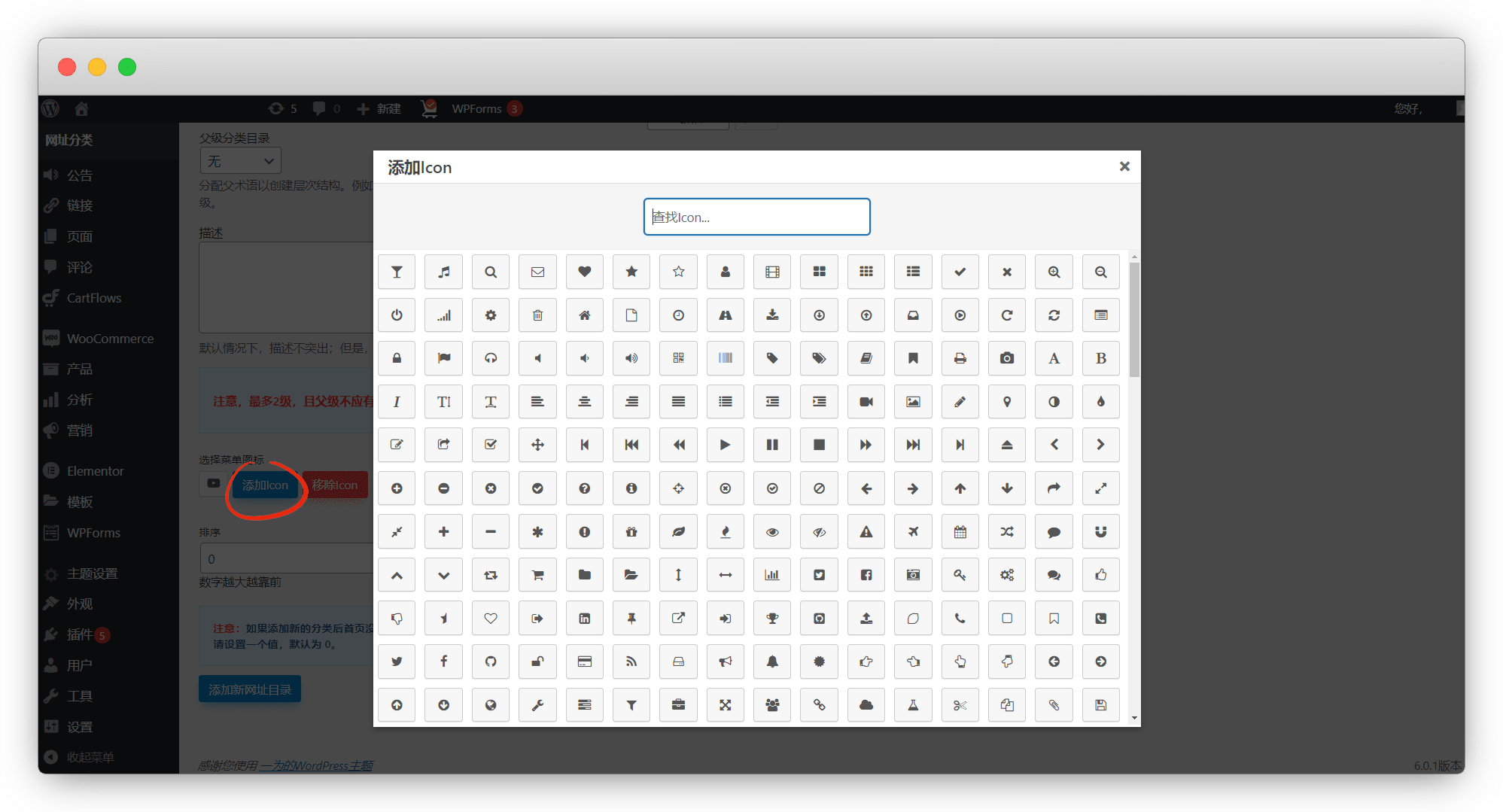
回到网页刷新看看,就有了新增的菜单目录
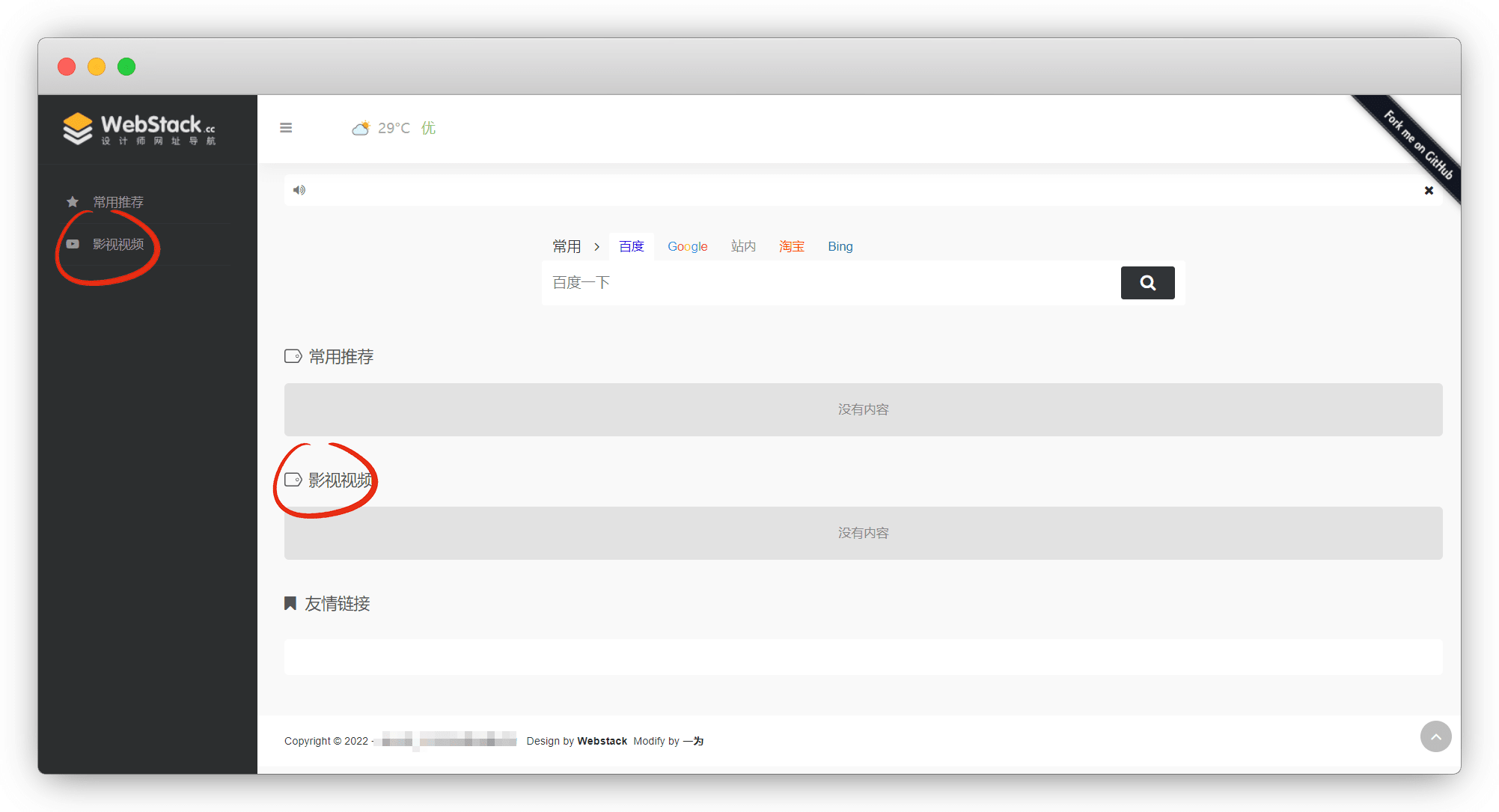
二级菜单
网址-网址分类-名称自己取,父级选已创建好的一级目录
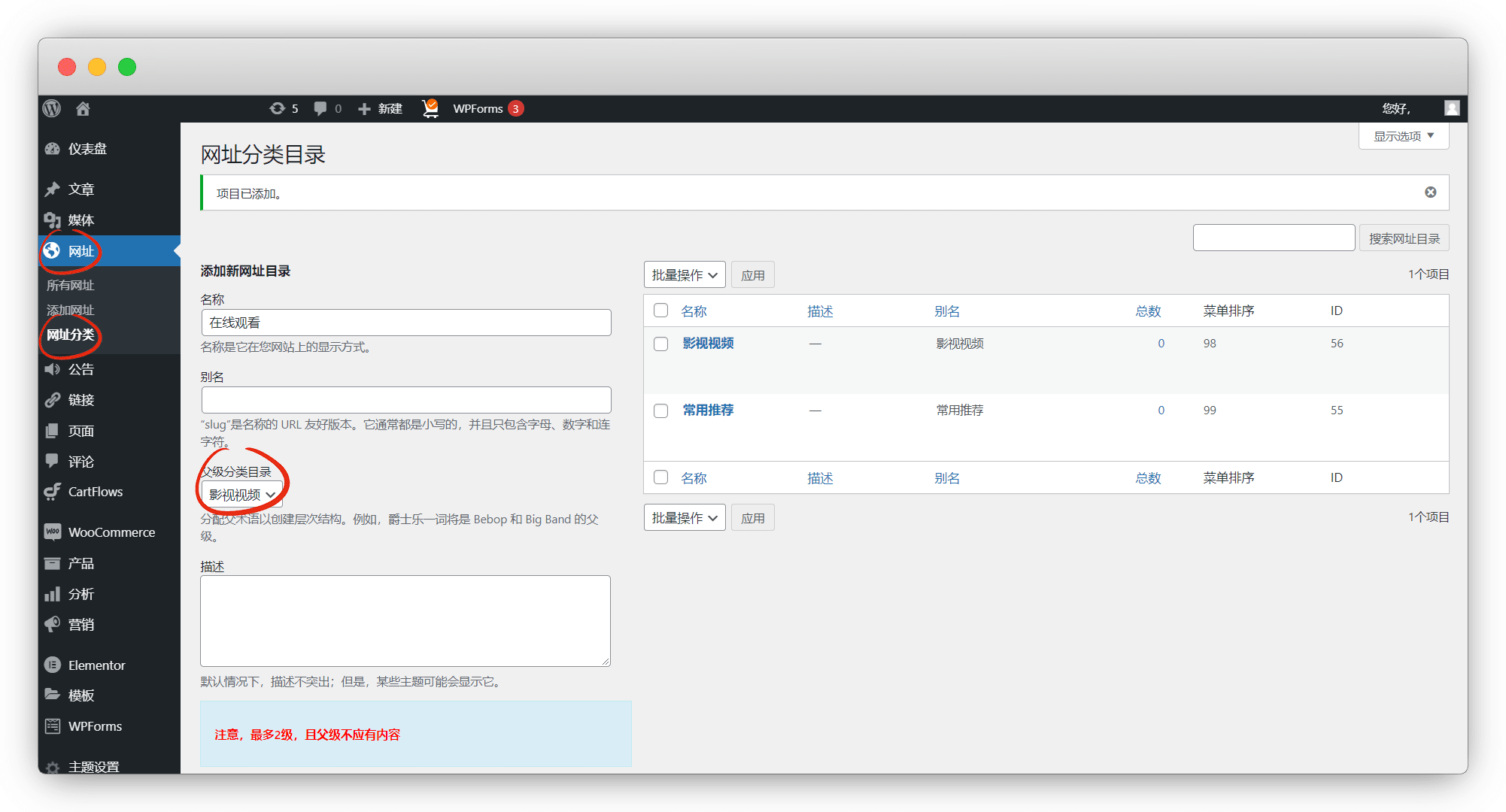
这里子级的图标不用选,因为不显示 ,添加新网址目录 ,回到网页刷新看看
说明
有二级菜单存在的情况,主页面有二级菜单就不显示一级菜单
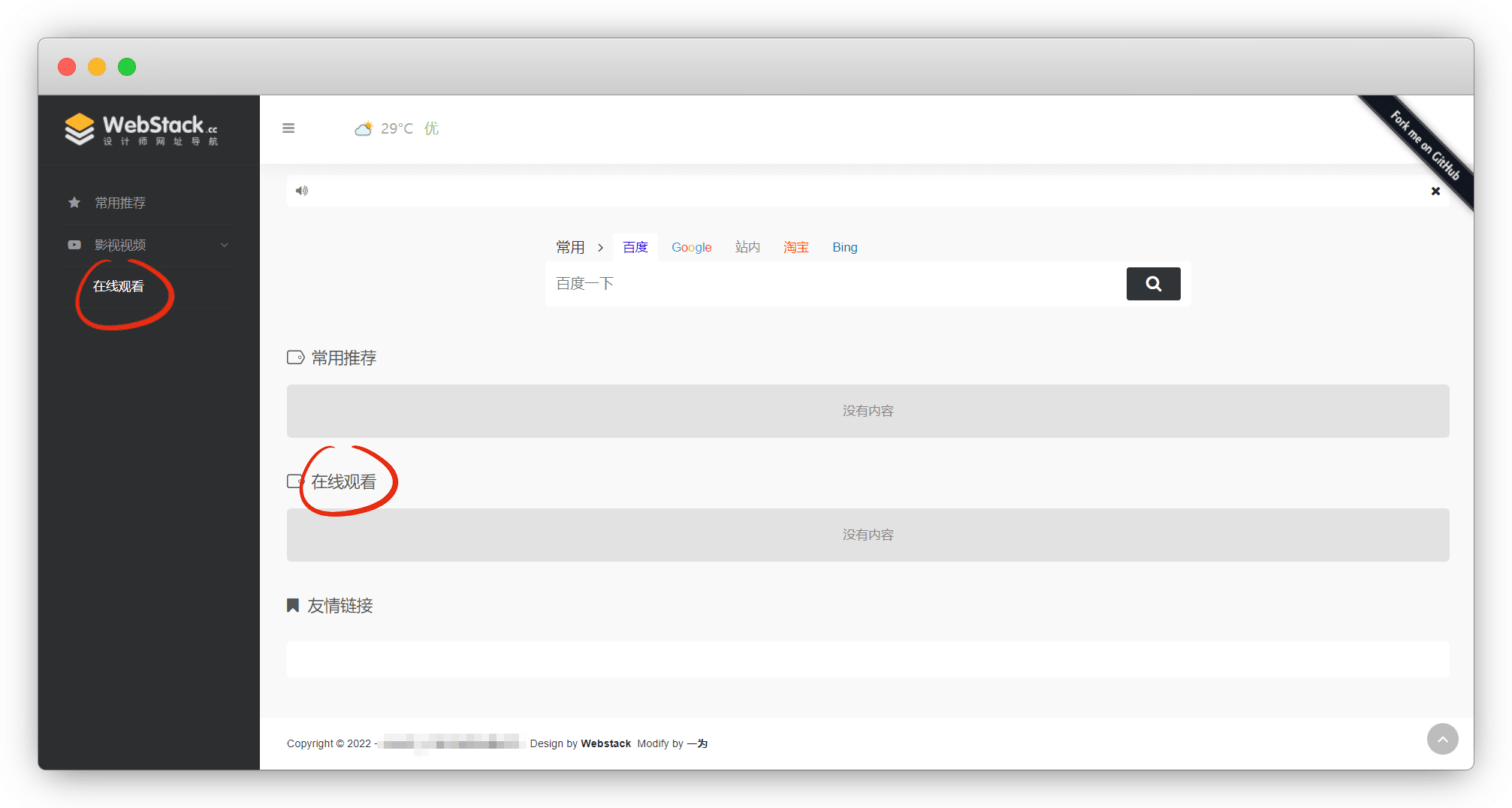
侧栏底部菜单
非必须,看自己喜好吧
外观-菜单,菜单名称自己取,自定义链接-添加至菜单,然后导航标签写一下,勾选 侧栏底部菜单 ,保存菜单
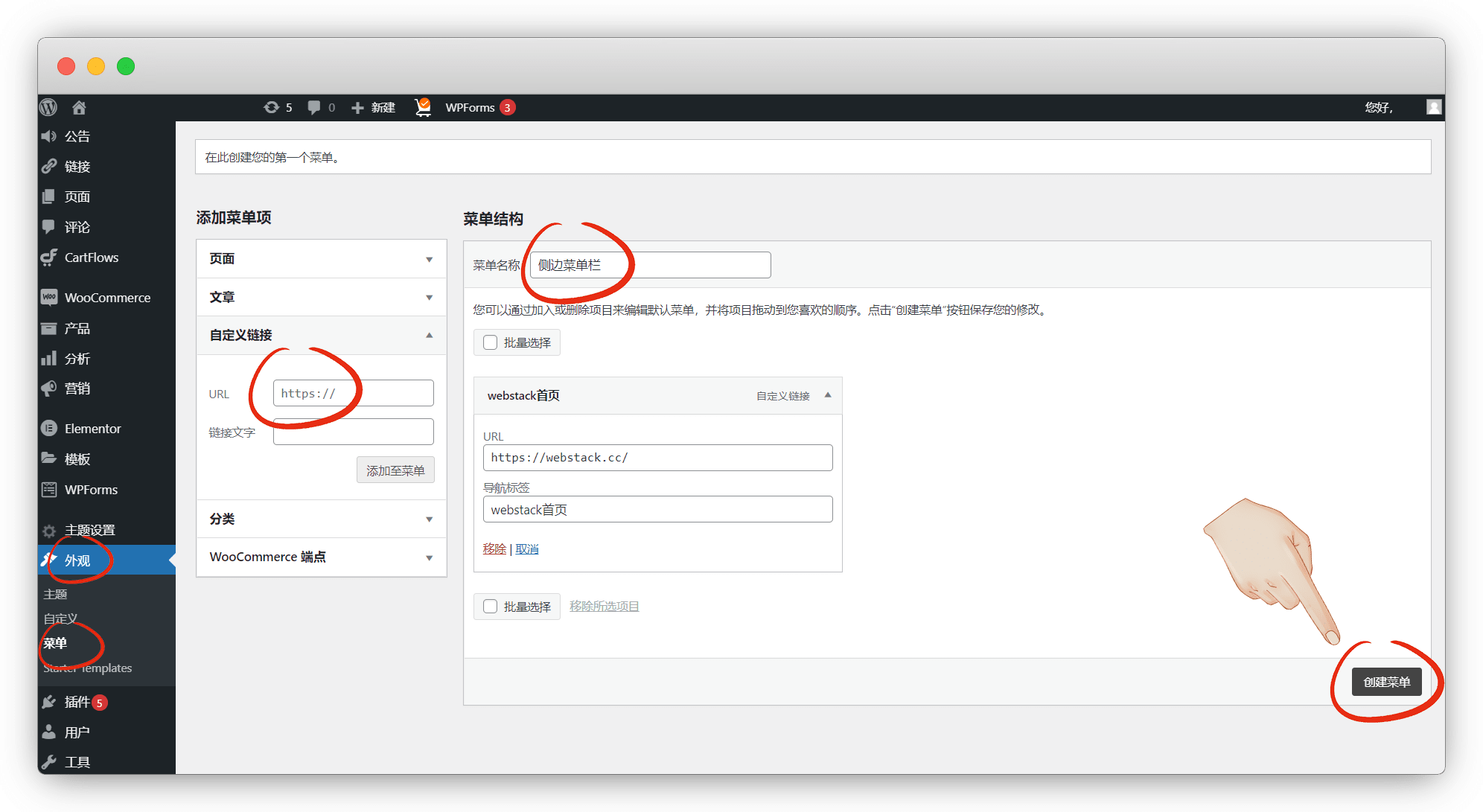
其他的就依次添加即可,菜单前也想加图标的话,右上方,显示选项
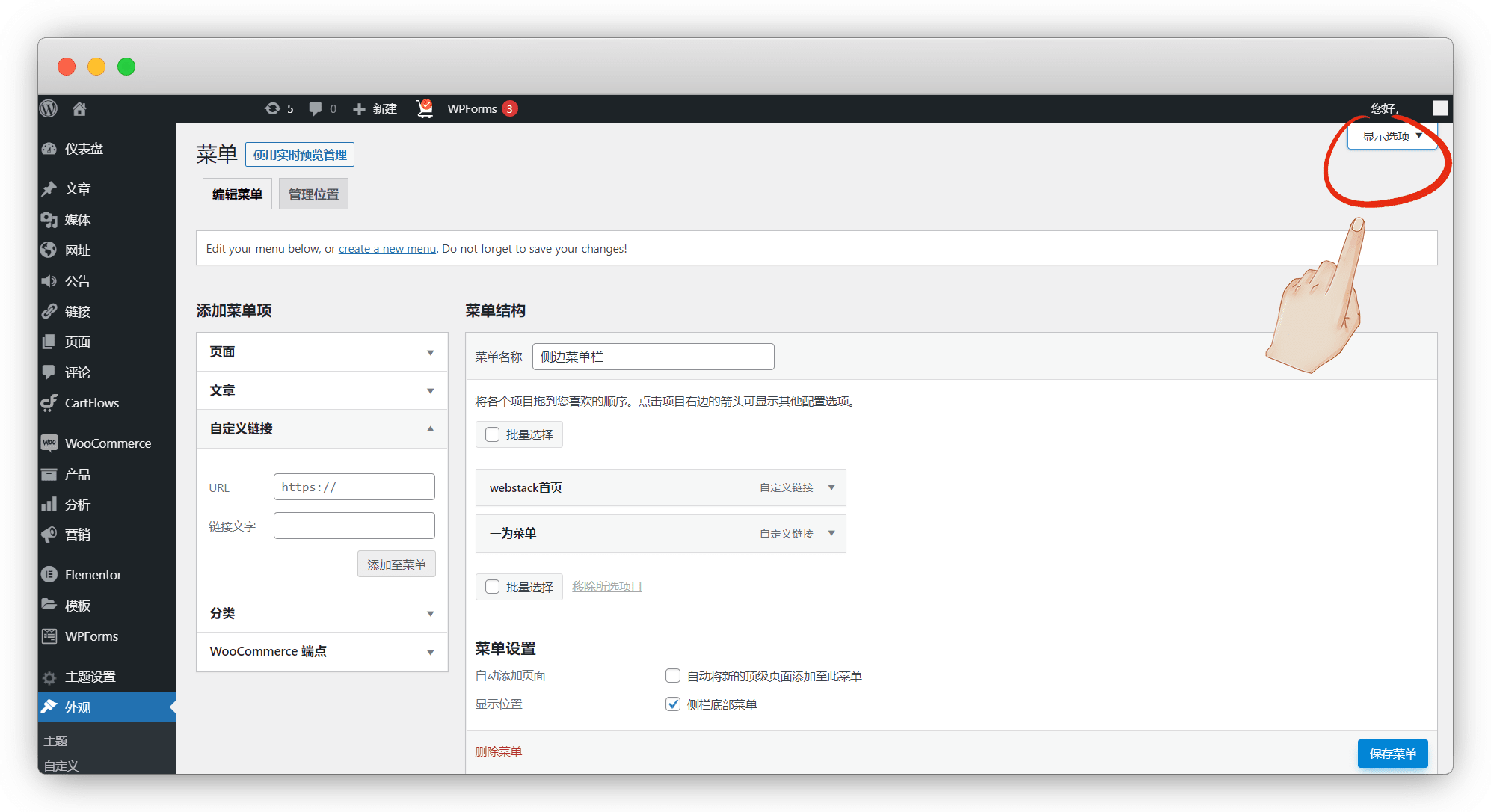
勾选 css类
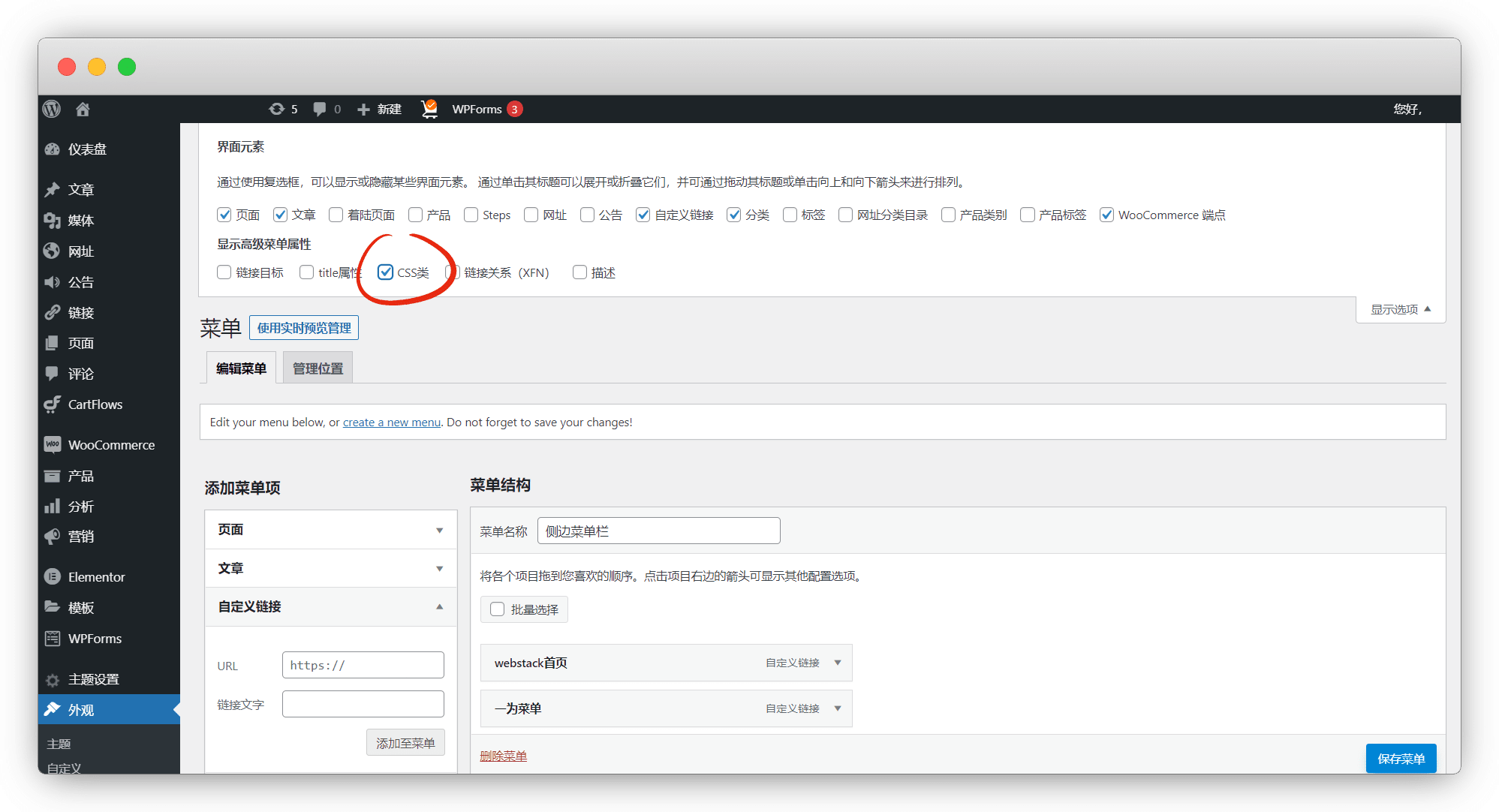
这样菜单里就多了一个css类,我们找自己喜欢的fa图标即可
fa图标-Fontawesome中文网 丨fa图标-Font Awesome
说明
使用前记得前面还要加一个 fa
比如wordpress是 fa-wordpress,那么css就是 fa fa-wordpress
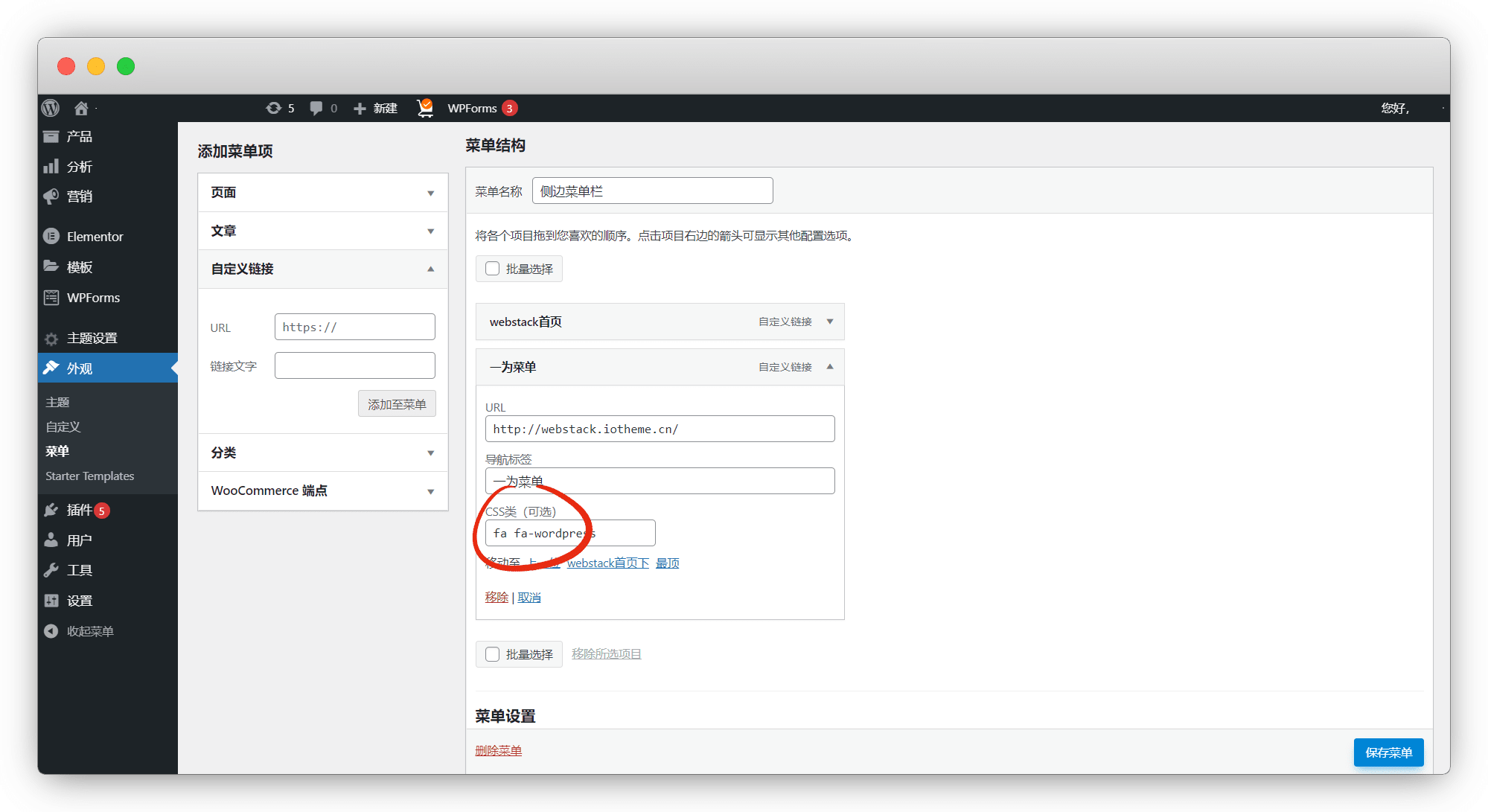
回到网页刷新看看效果
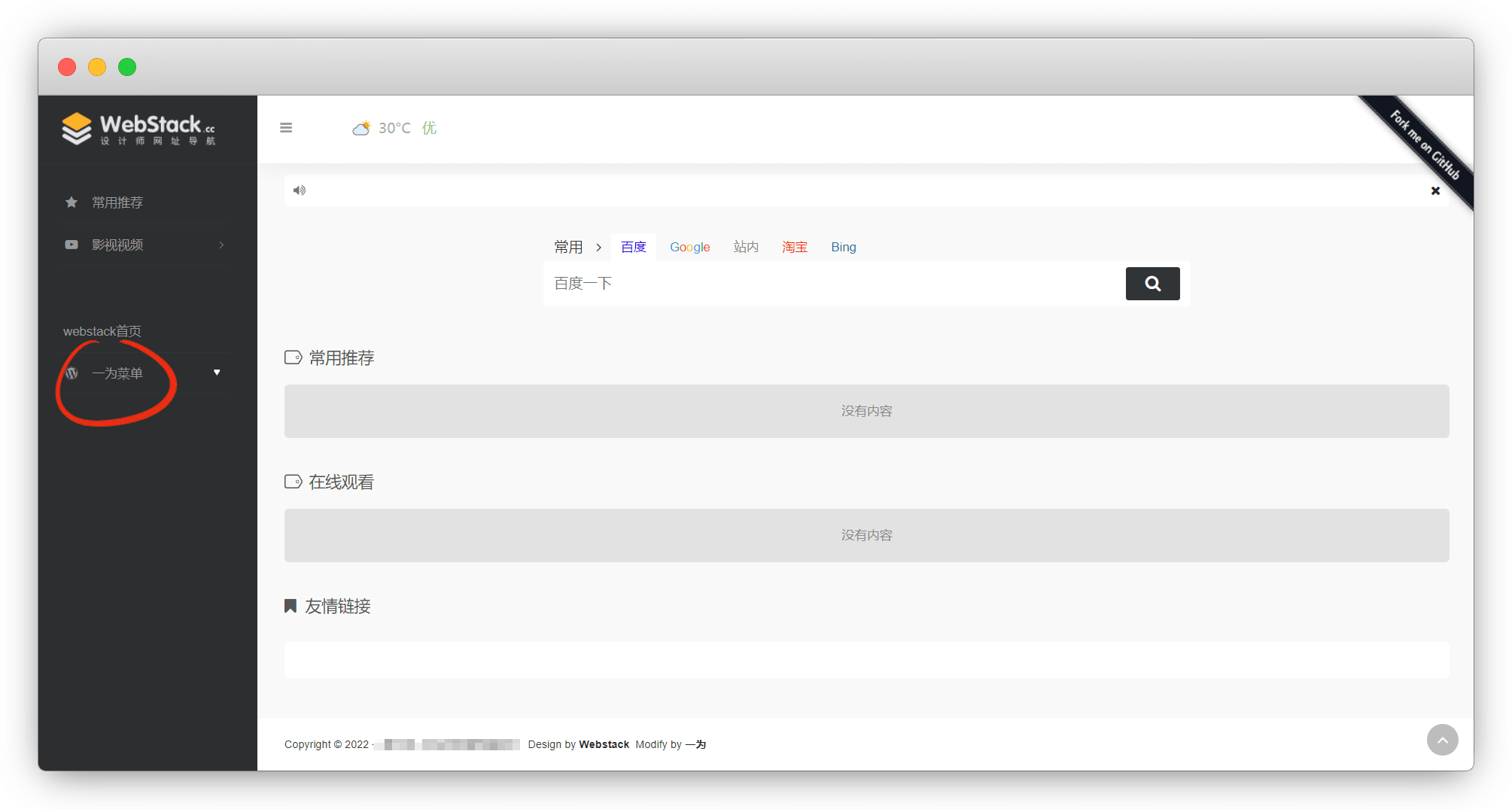
如果不喜欢后面的小星星,修改wp-content/themes/WebStack-1.1620/inc/inc.php文件,第473行的星星删掉即可
说明
📢 修改文件前,请先备份!
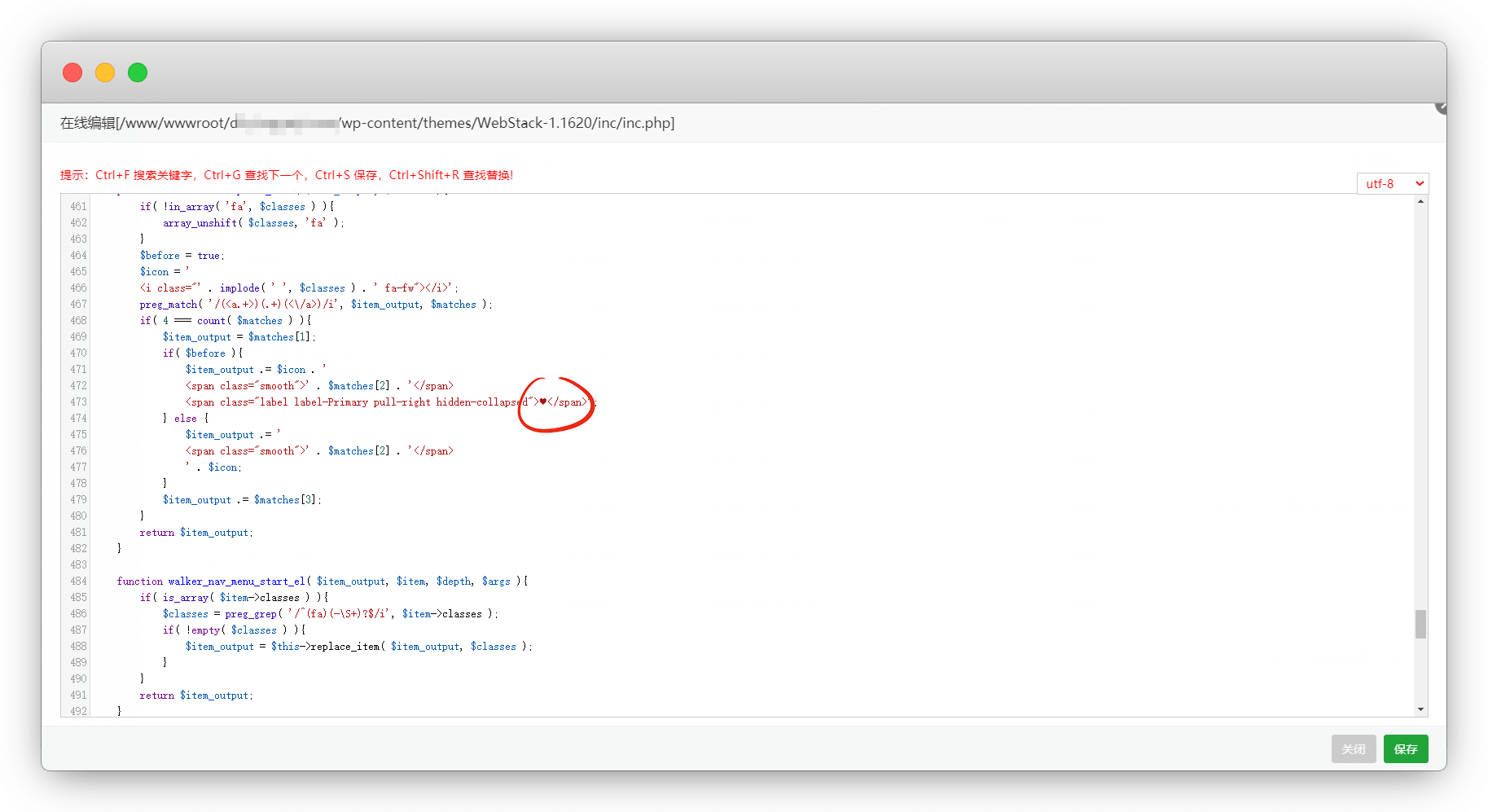
添加网页
网址-所有网址-添加网址
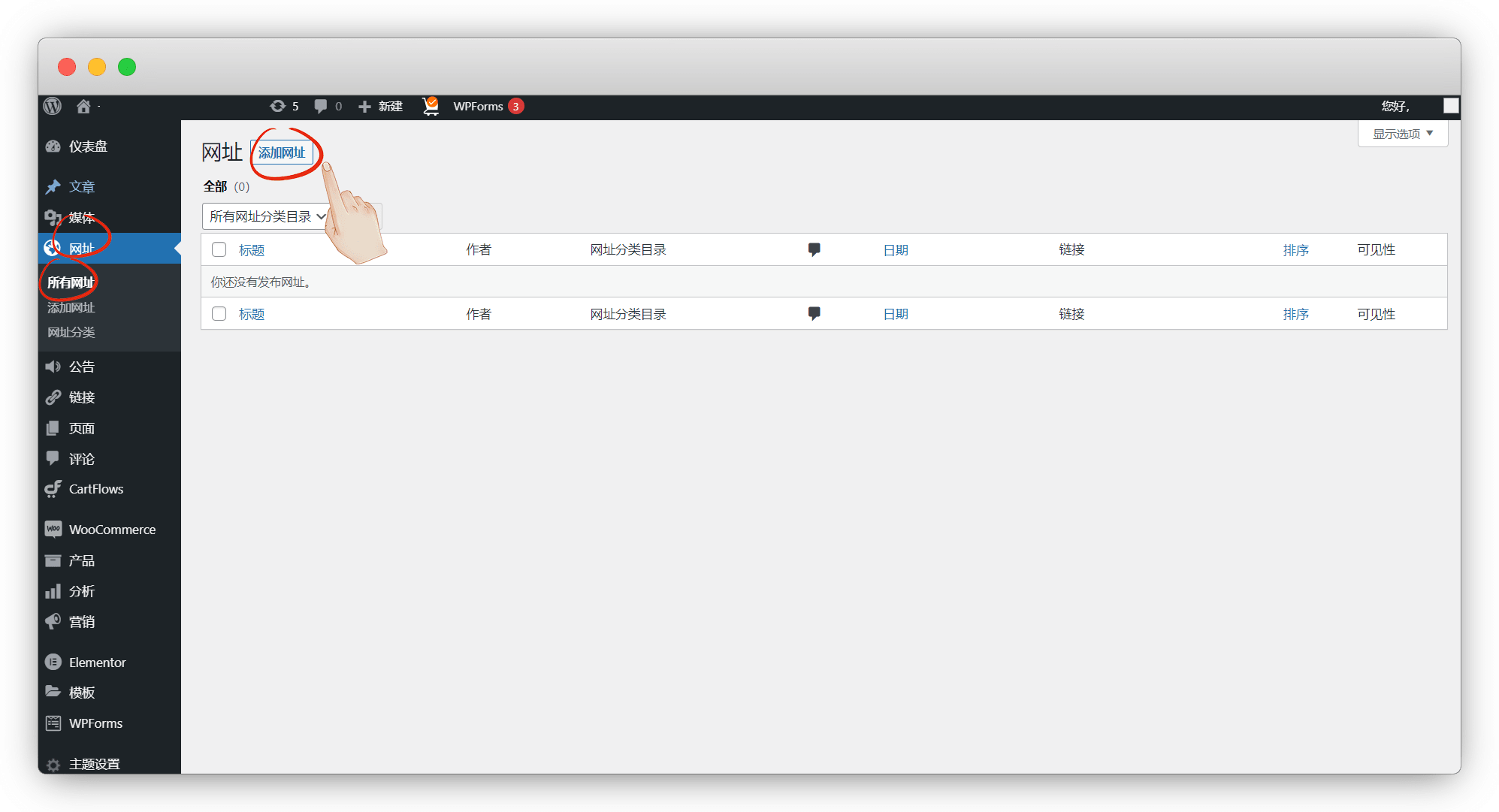
网站名字,段落这里自己写,到时候详情页能看到的
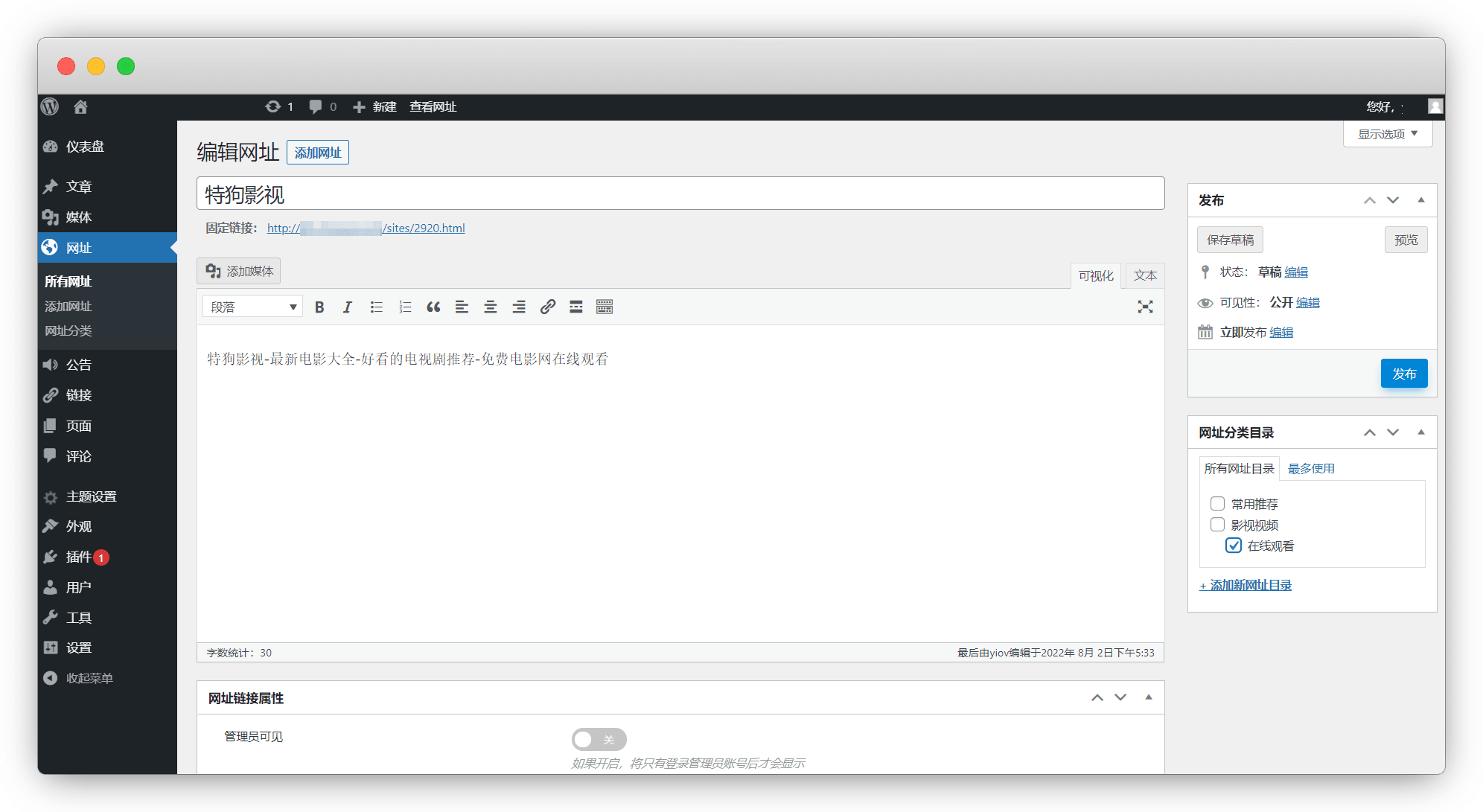
填入网站的网址,描述,滑上去点 发布 即可
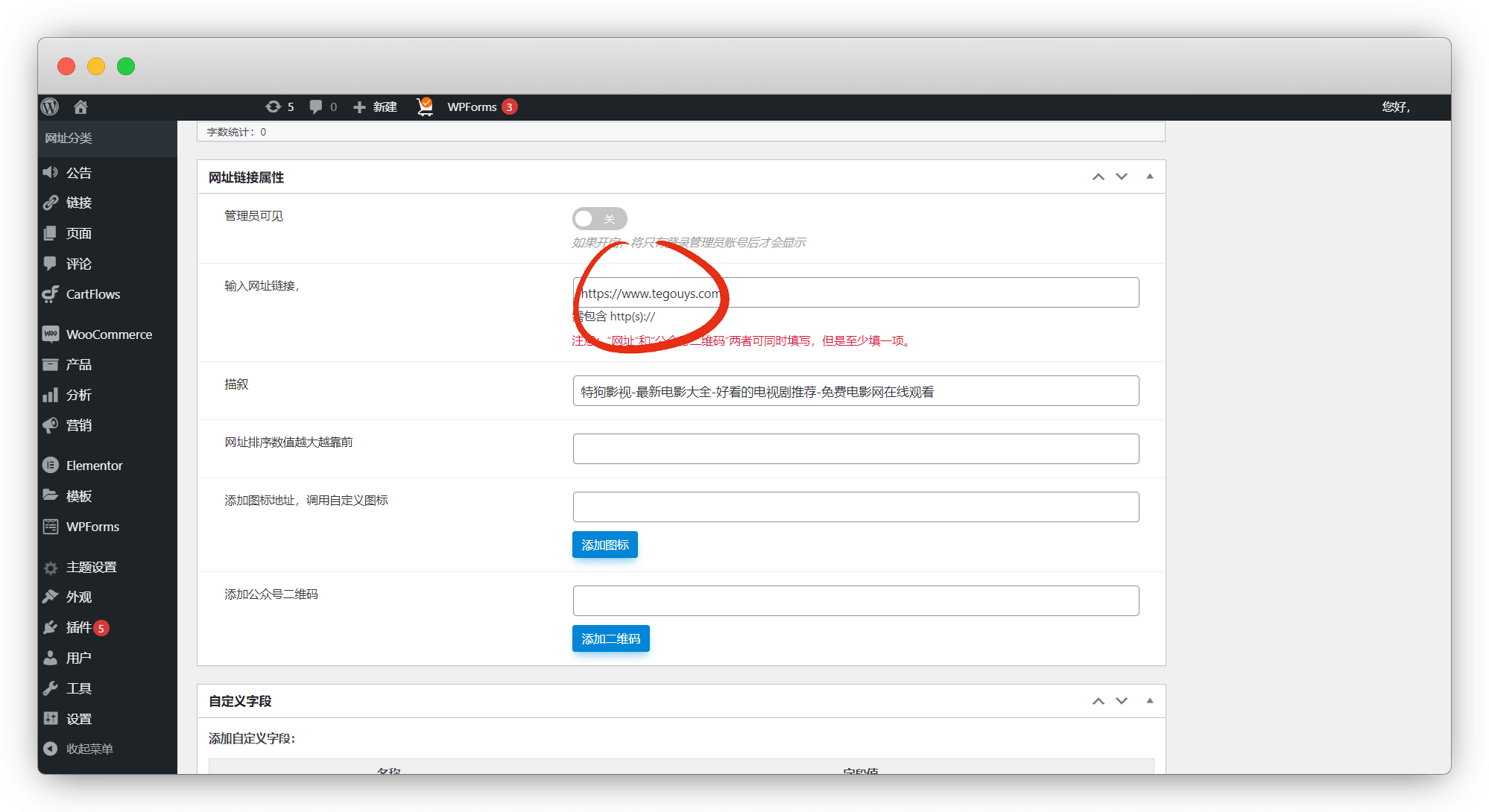
回到网页刷新看看,这里的网站没有自动获取图标,我们去设置一下
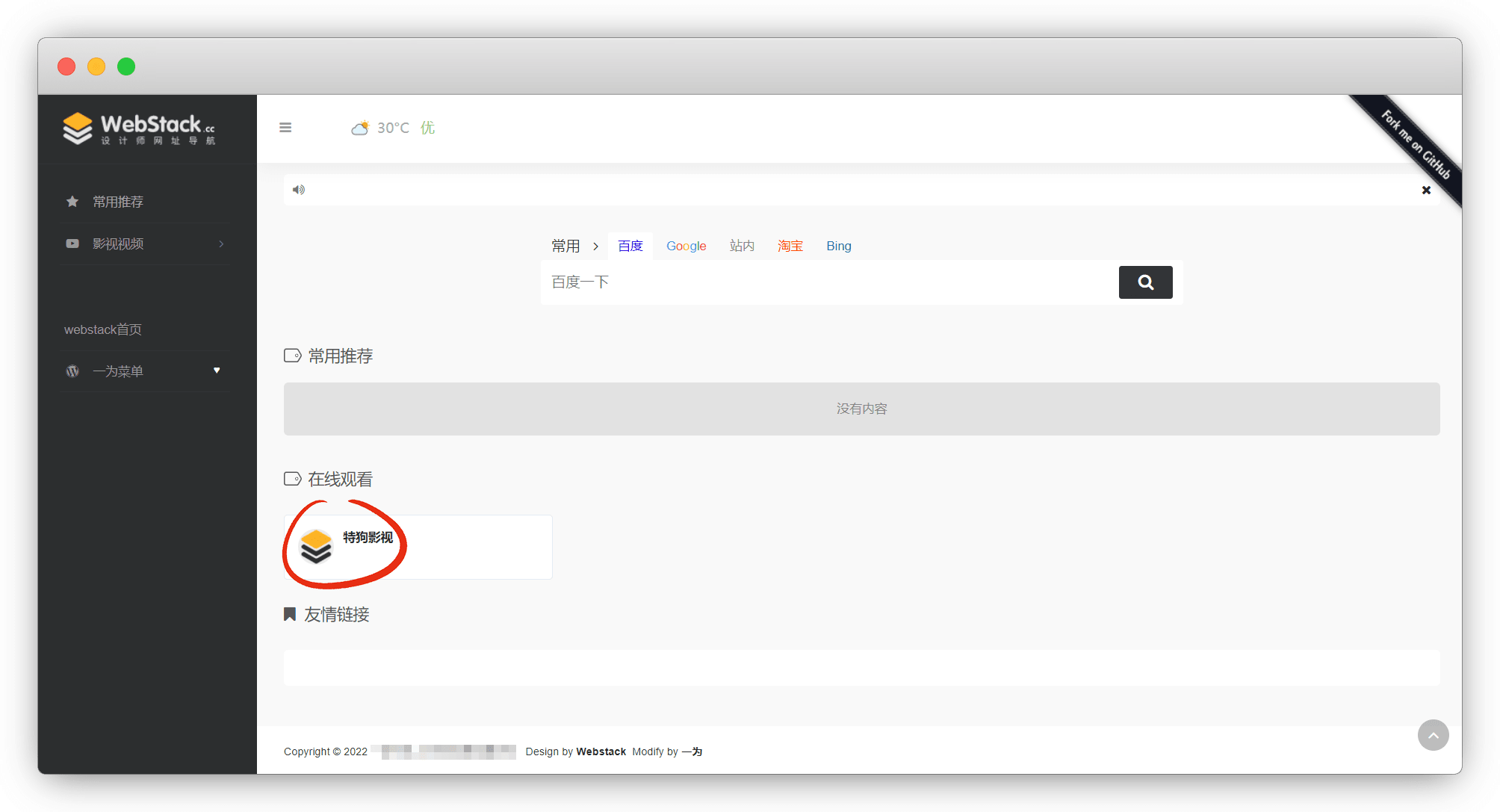
主题设置-常规设置-图标源
说明
这次设置好了,下次就不用管了
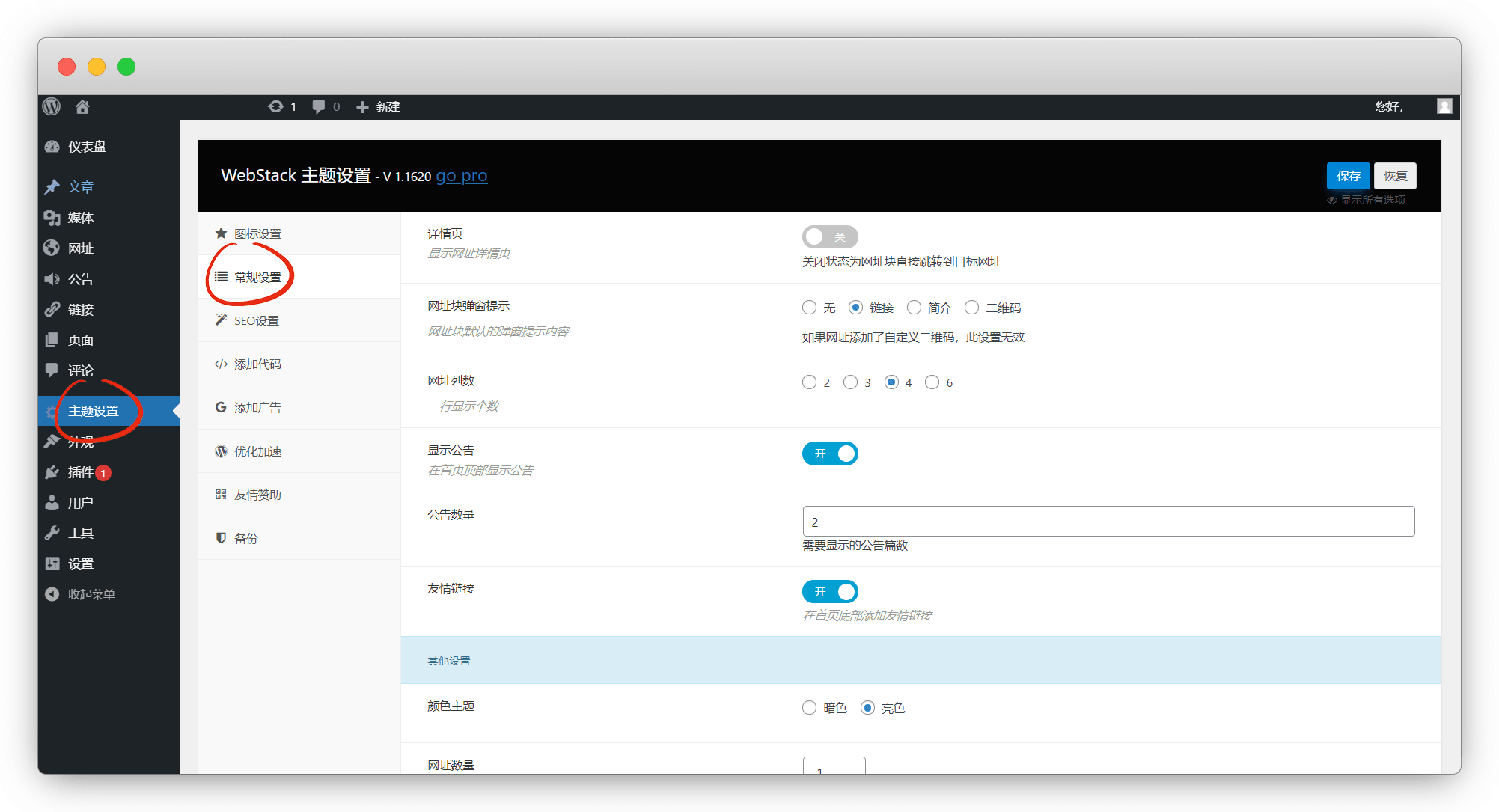
这里我们直接用 一为的api ,或者自己按他的源码搭建,图标源api后缀填.png,保存
https://api.iowen.cn/favicon/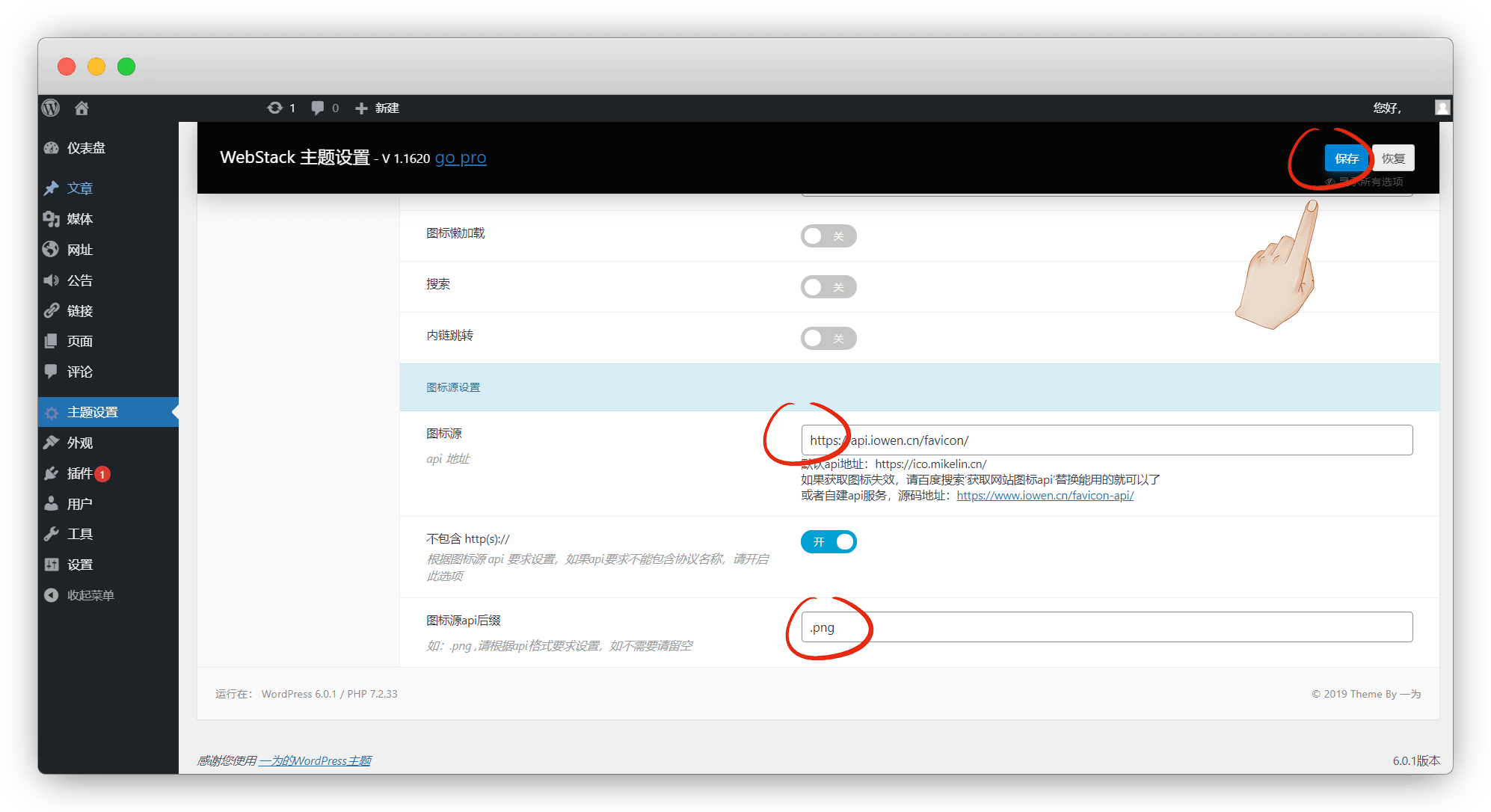
回到网页刷新看看,可以按步骤依次添加其他
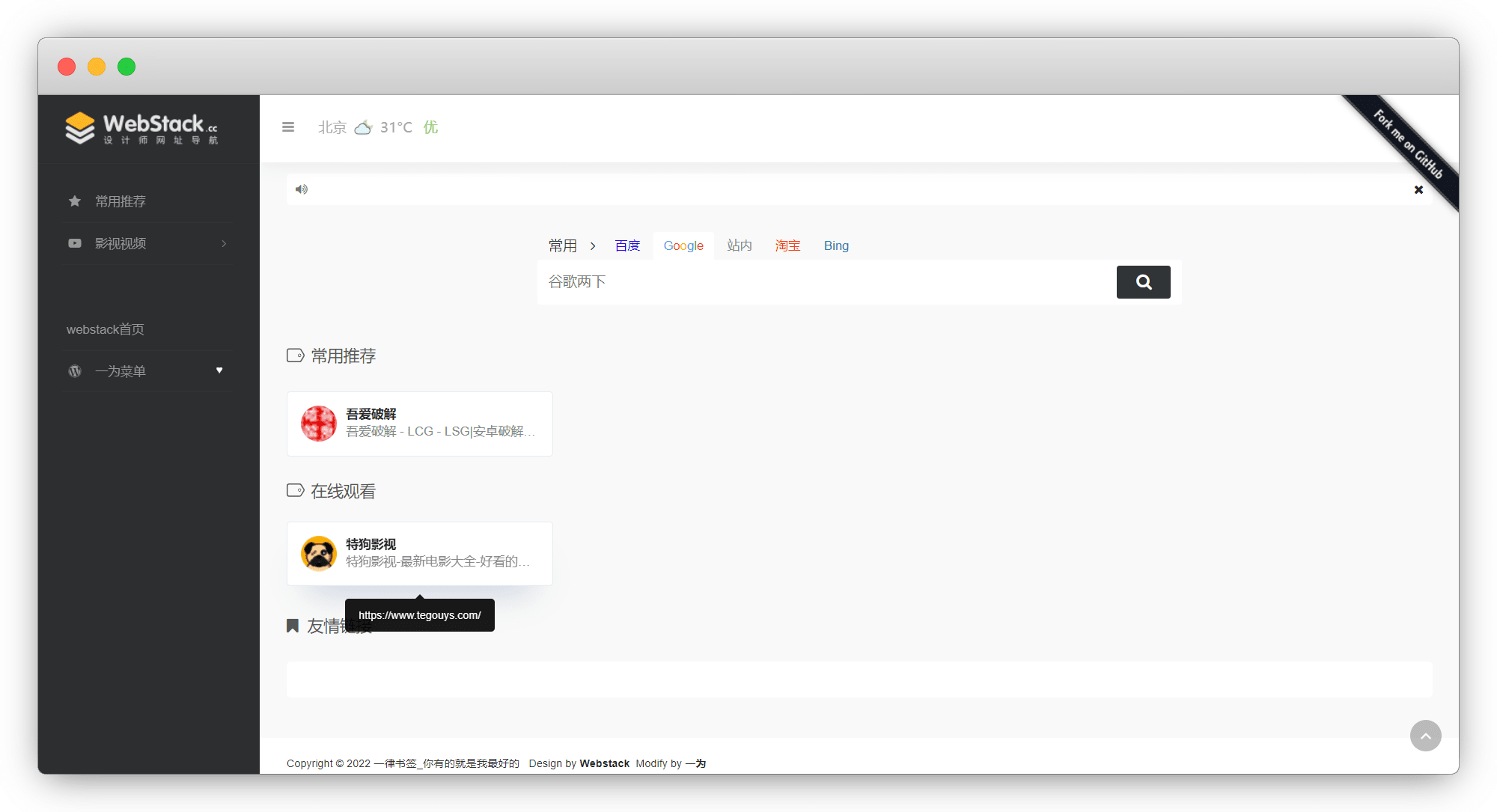
添加详情页
主题设置-常规设置-详情页开关(开启),已开的无视
说明
如果想直接跳转网页,不需要详情页,关闭即可
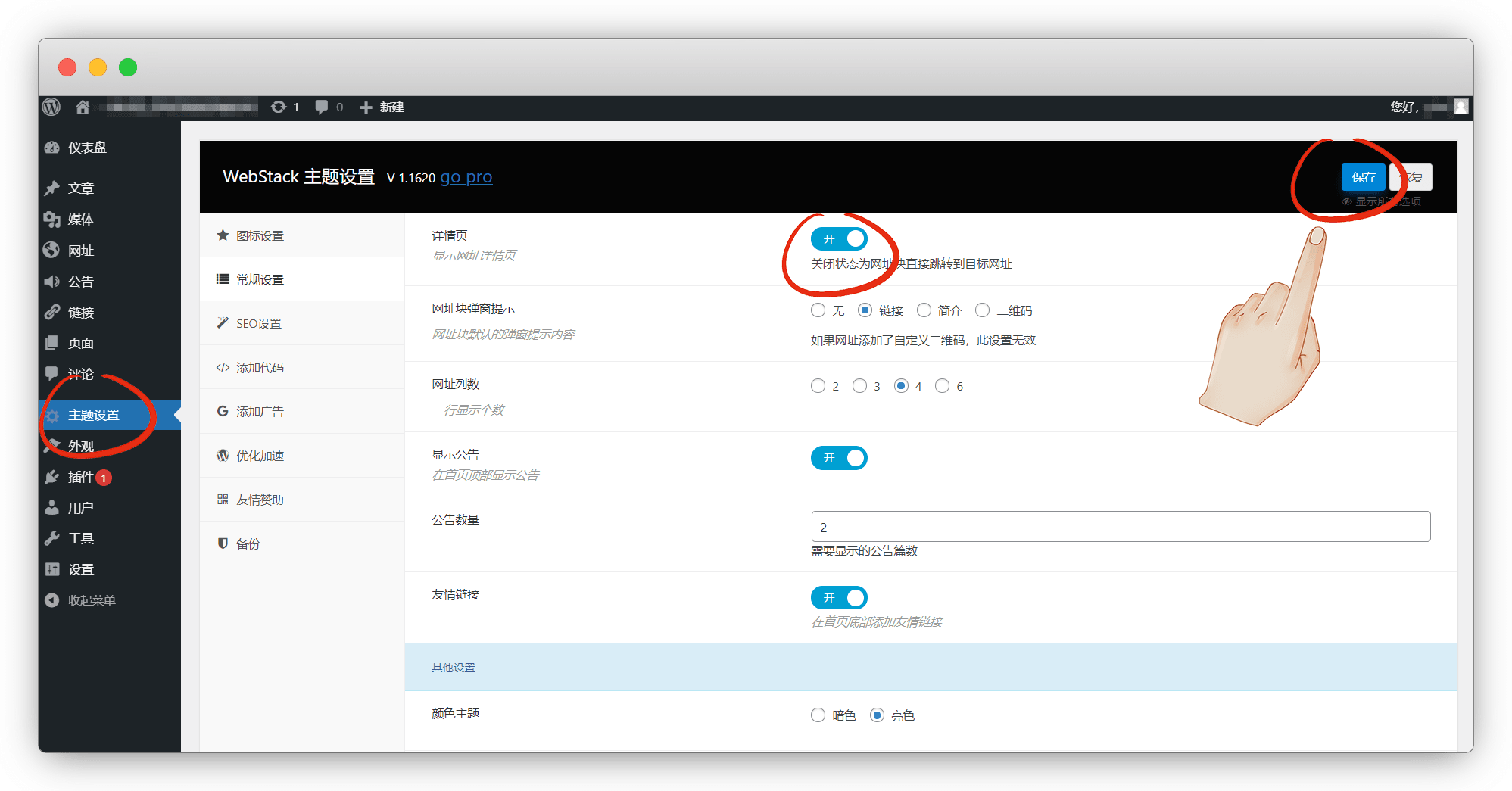
我们随便点一个网站进去
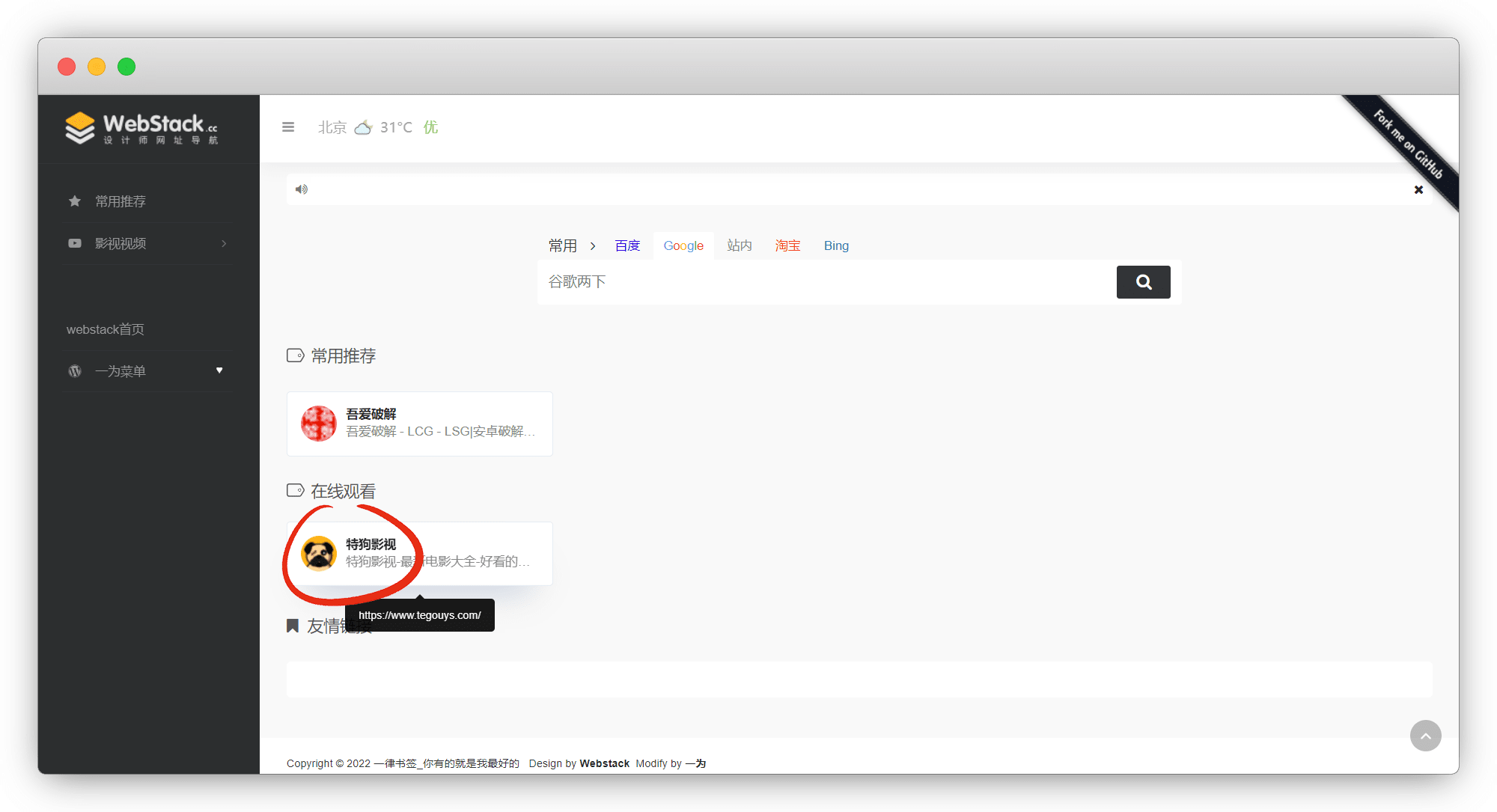
这个就是详情页
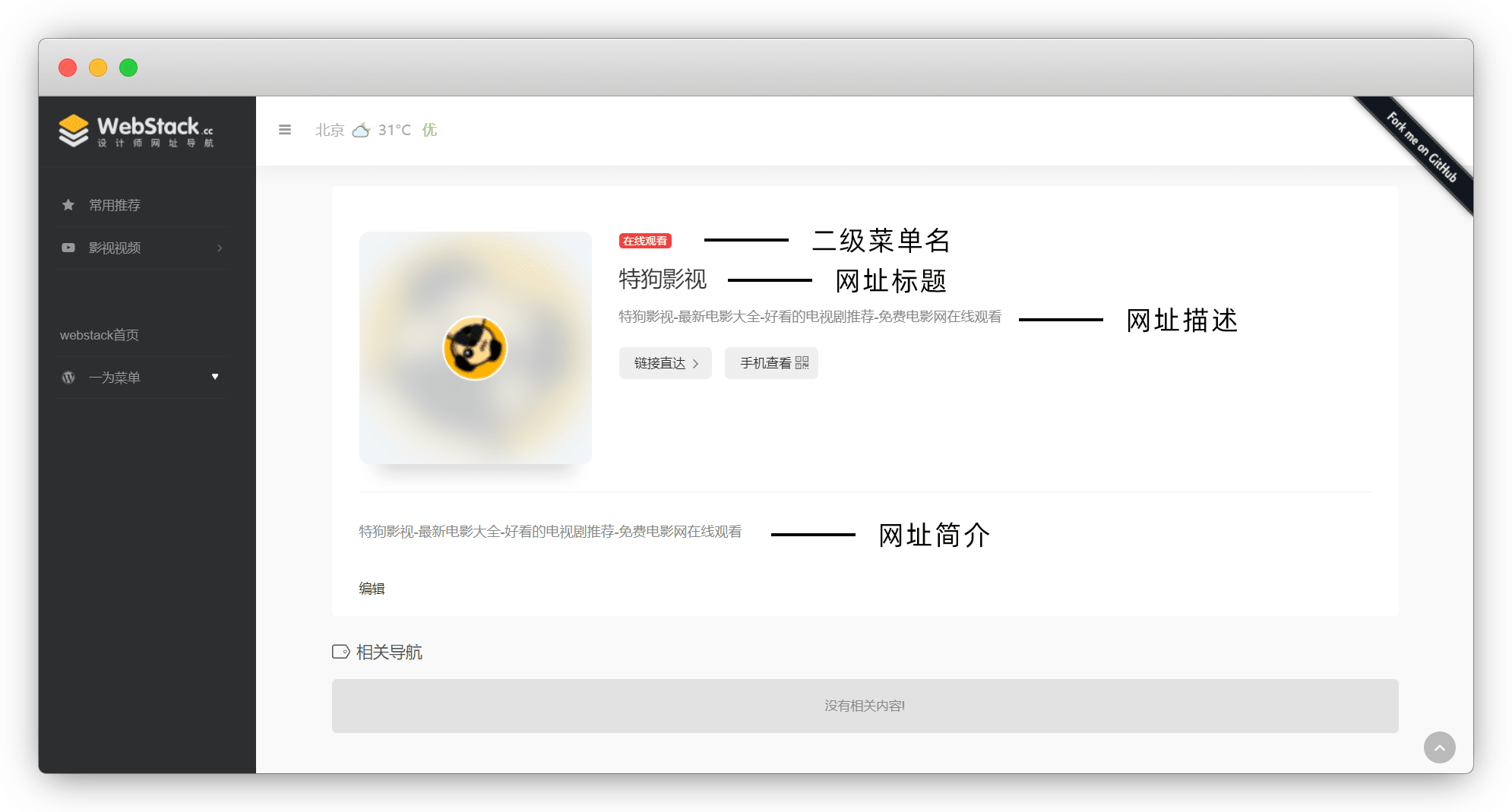
如果不喜欢下方的 相关导航 ,修改文件wp-content/themes/WebStack-1.1620/single-sites.php,删掉第111-146行,这样下面就干净了
说明
📢 修改文件前,请先备份!
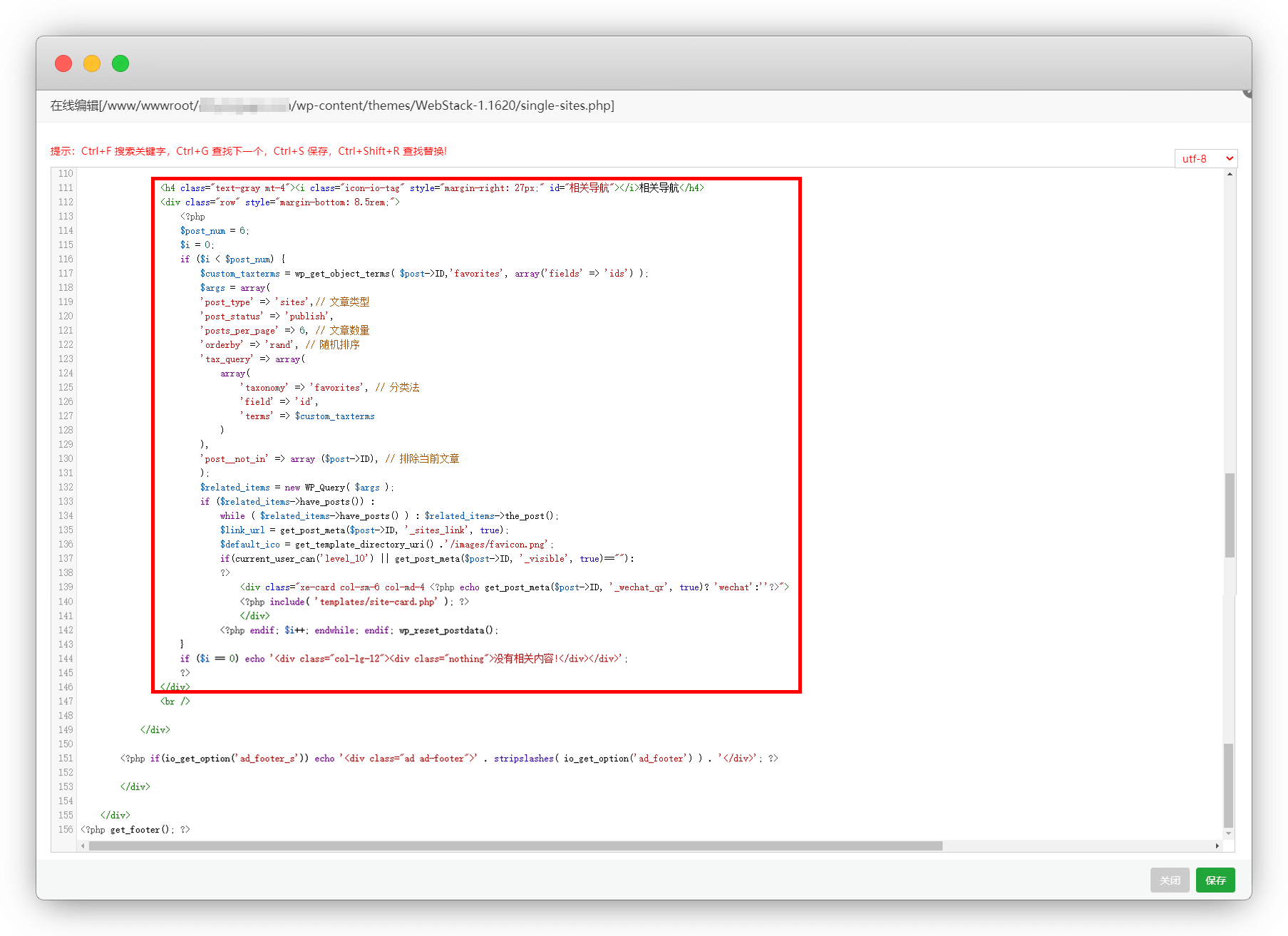
其他设置
大部分都是有开关的,自己看下即可,我就说几个难点的
说明
📢 修改文件前,请先备份!
删除天气
修改文件wp-content/themes/WebStack-1.1620/templates/header-banner.php,删除第23-27行即可
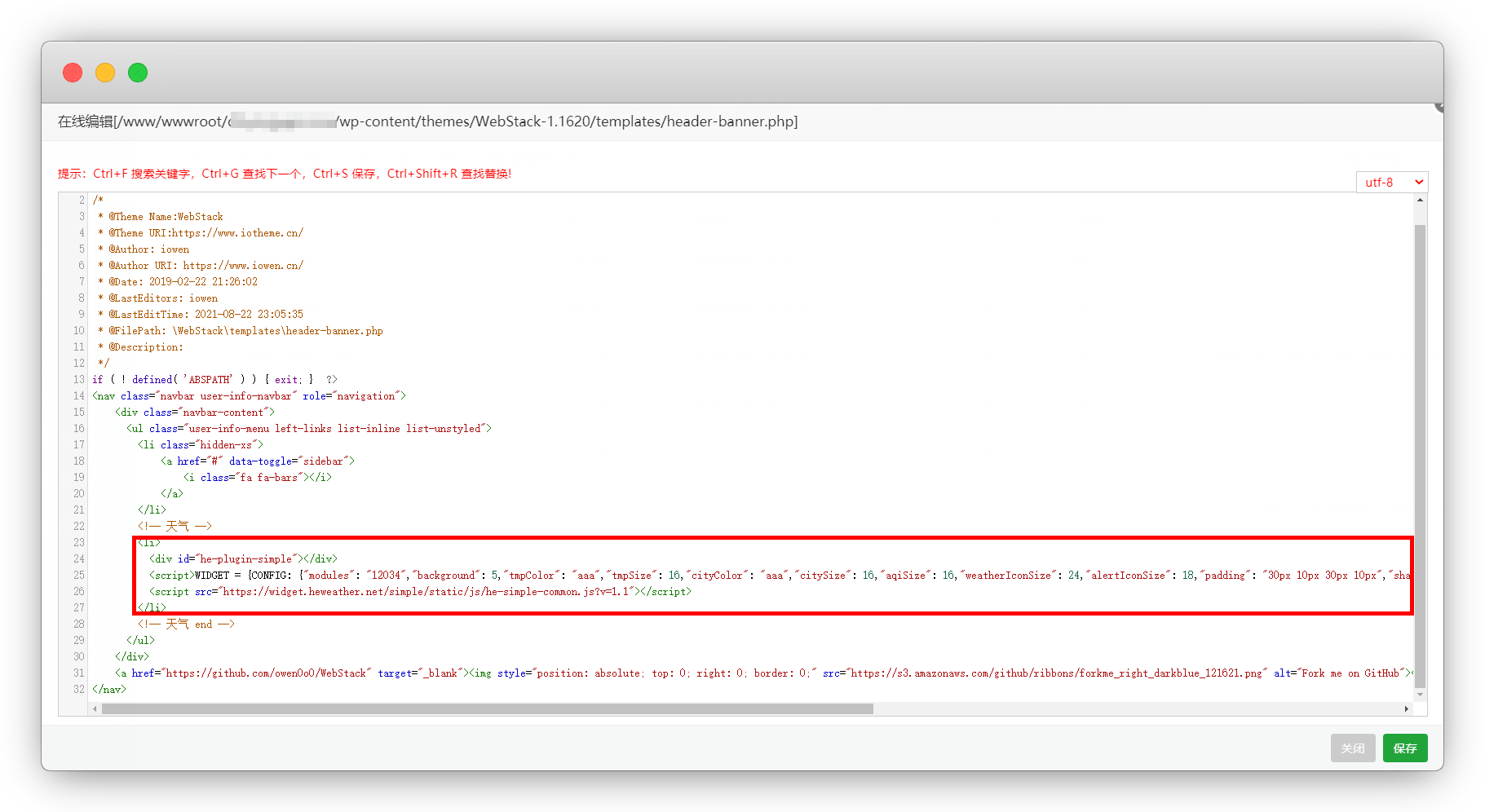
若想替换成国旗,将第22-28行换成下面代码
<!-- 国旗 -->
<li style="min-height: 75px;">
<a href="">
<img src="https://webstack.cc/assets/images/flags/flag-cn.png" alt="flag-cn"> Chinese
</a>
</li>
<!-- 国旗 end -->删除Fork me on GitHub
修改文件wp-content/themes/WebStack-1.1620/templates/header-banner.php,删除第31行即可
关掉搜索框
主题设置-常规设置-搜索(关闭)
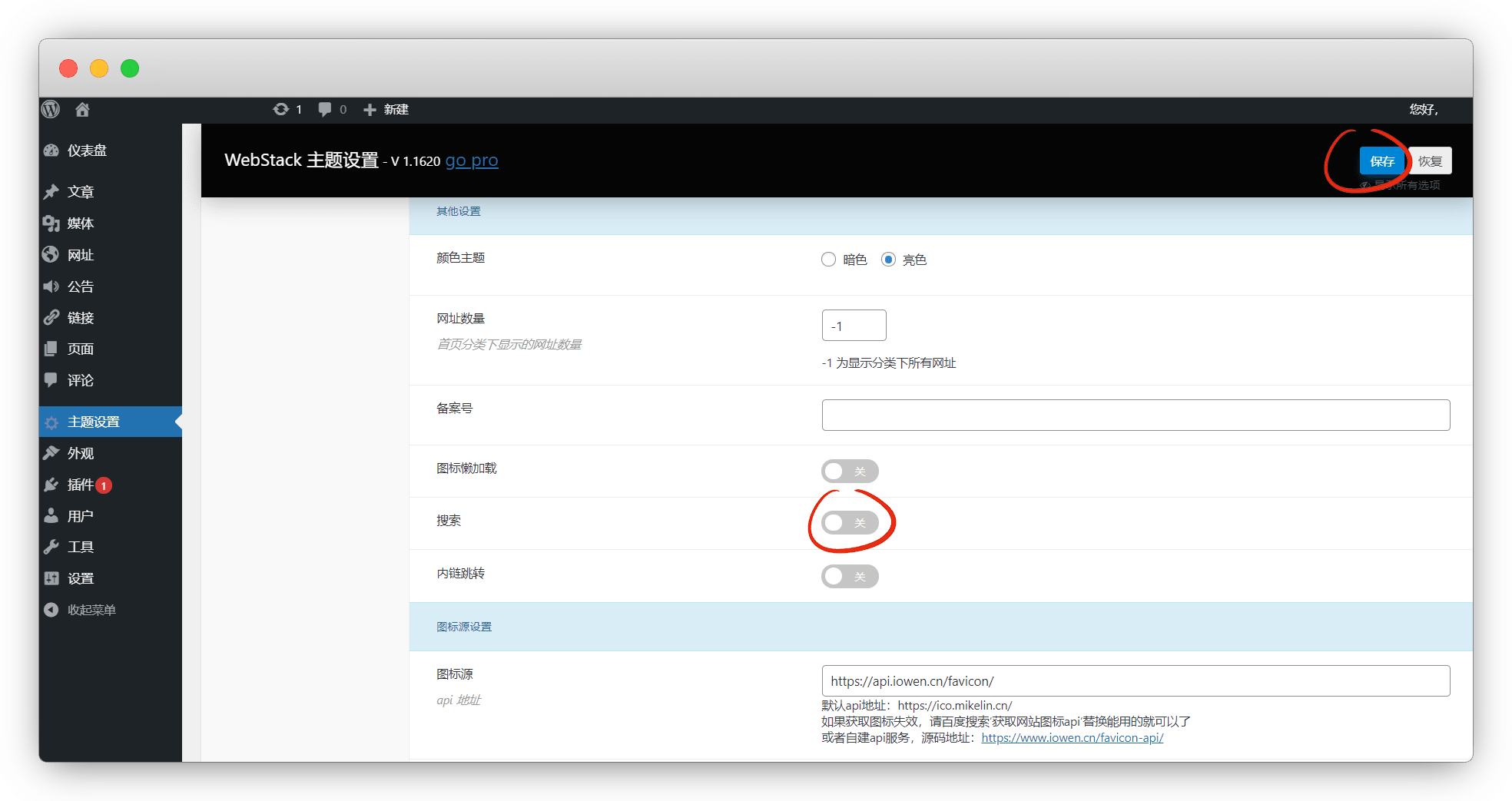
觉得搜索框复杂,可以自己改文件wp-content/themes/WebStack-1.1620/search-tool.php
底部信息栏
修改文件wp-content/themes/WebStack-1.1620/footer.php,修改第22或者23行即可
Copyright © <?php echo date('Y') ?> <?php if(io_get_option('icp')) echo '<a href="https://beian.miit.gov.cn/" target="_blank" rel="link noopener">' . io_get_option('icp') . '</a>'?>
Design by <a href="https://github.com/WebStackPage/" target="_blank"><strong>Webstack</strong></a>公告
主题-常规设置-显示公告(开启/关闭),这里的公告在wp后台的公告里添加
图标LOGO设置
主题-图标设置,根据尺寸要求来就好了,制作完成上传到image文件夹并在设置中修改
`logo@2x.png` 左上角Logo:建议高度80px,原图尺寸178px*40px
`logo_dark@2x.png` 左上角Logo:暗黑模式,原图尺寸178px*40px
`logo-collapsed@2x.png` 左上角收起菜单栏Logo:建议80px*80px
`favicon.png` 本网站的fa图标,原图尺寸64px*64px
`app-ico.png` 添加的网站fa图标,开启了api自动获取这个就不用管,原图尺寸180px*180px部署SLL证书不是绿锁
一般正常部署了证书后,就是绿锁,如果出现灰锁,并提示如下
您与***.com之间的连接采用新型加密套件进行了加密。
此外,此页中包含其他不安全的资源。他人能在这些资源传输过程中进行查看,攻击者也可以修改这些资源,从而改变此页的外观。
该连接使用TLS 1.2。
该连接使用AES_ 128 _GCM和
ECDHE_ RSA进行加密和身份验证。我们按F12审查元素-安全可以查看到原因,就是因为有的图片用的是http,而不是https
此页面不安全。
资源 - 混合内容
此页面包含 HTTP 资源。
Reload the page to record requests for HTTP resources.F12审查元素-控制台下方就看得到,黄色的就是问题所在,自己上传了图片或者LOGO引用的链接
某些消息已移动到“问题”面板。
Mixed Content: The page at '<URL>' was loaded over HTTPS, but requested an insecure image '<URL>'. This content should also be served over HTTPS.
(index):557 Mixed Content: The page at 'https://***.com/' was loaded over HTTPS, but requested an insecure image
'http://***.com/wp-content/uploads/2022/08/zqyy.png'.
This content should also be served over HTTPS.我们根据报错的,在WP后台逐个修改网址的fa图标和logo地址,即 http后加一个s
#修改前
- http://***.com/wp-content/uploads/2022/08/zqyy.png
#修改后
+ https://***.com/wp-content/uploads/2022/08/zqyy.png